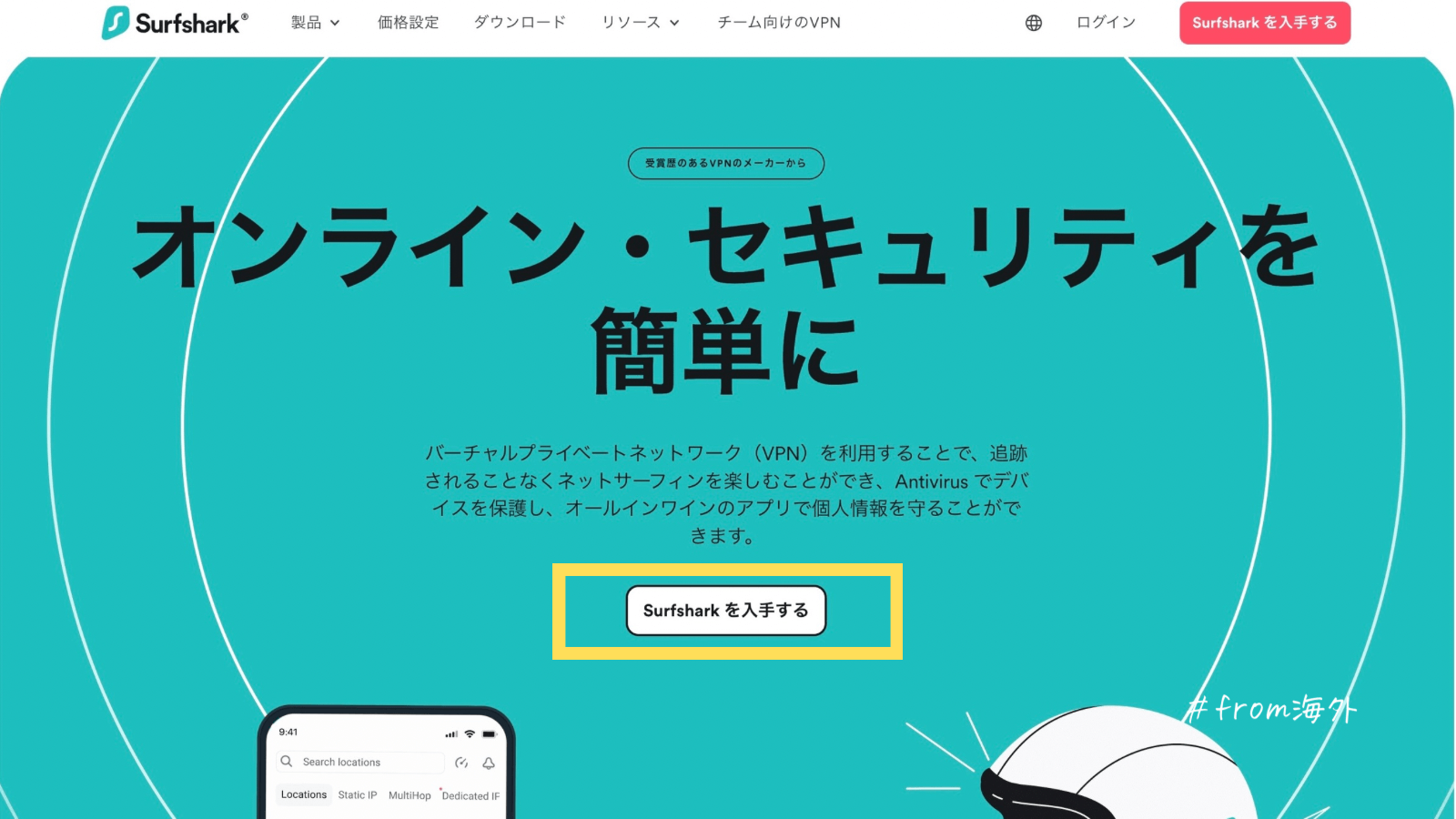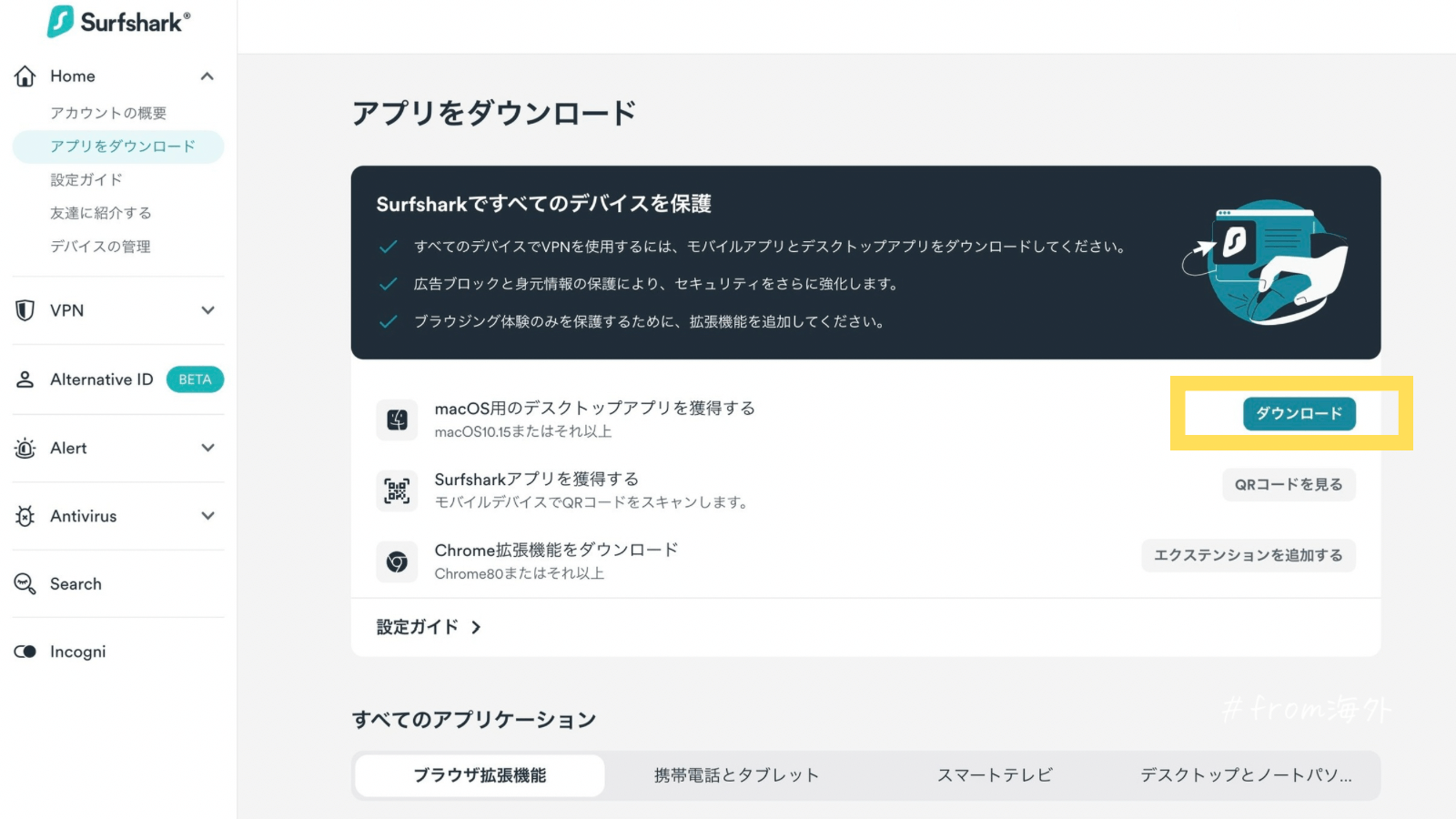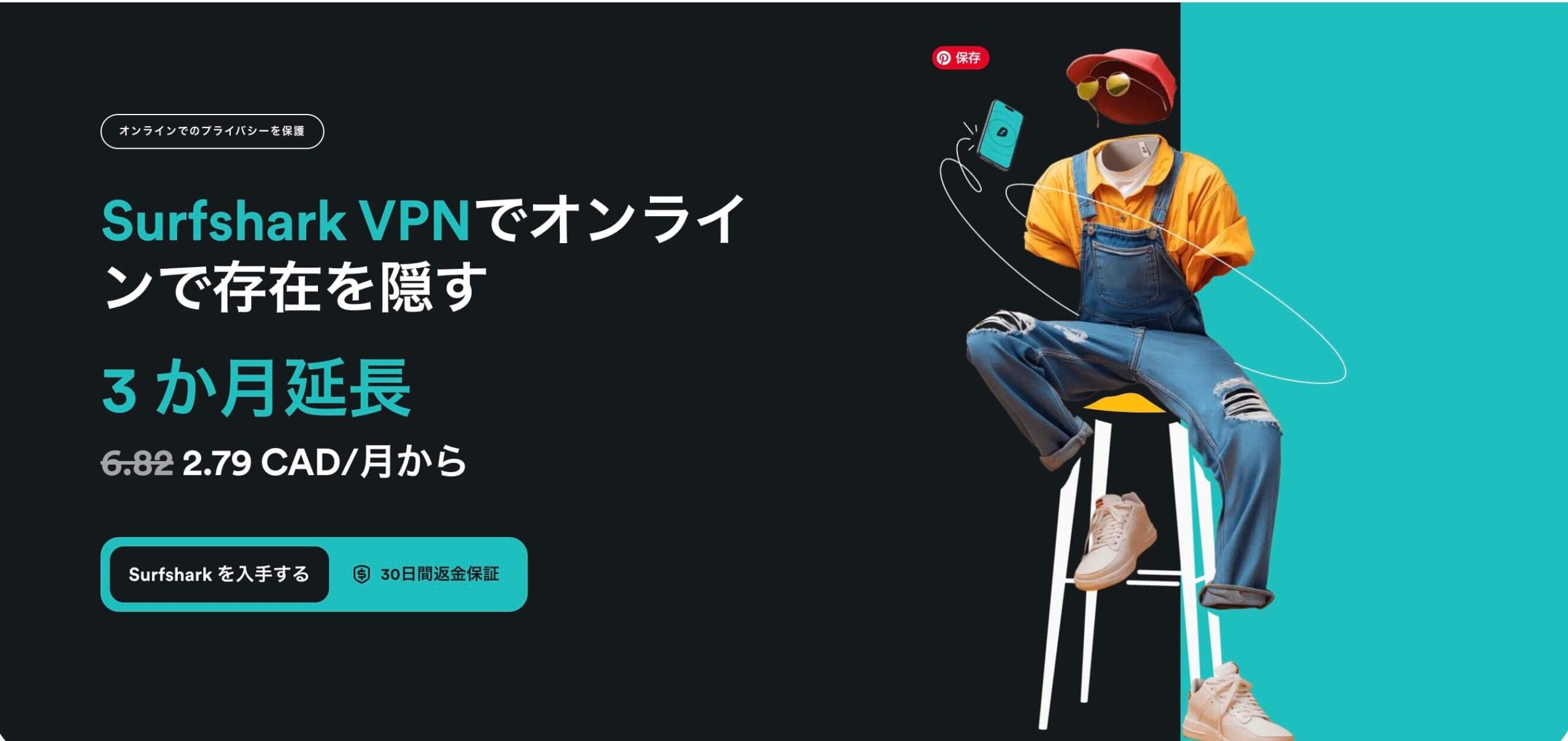悩んでる人
悩んでる人・「Surfshark」はVPN業界最安値らしいけど信頼できる?
・「Surfshark」の登録や設定が方法が知りたい
こんな疑問を解決します。
この記事を読んでわかること
- 「Surfshark」の特徴と評判
- 「Surfshark」で視聴できる動画サイトは?
- 「Surfshark」の登録方法から使い方まで
海外で生活している人にとって必須のサービスVPN。
世界でも様々な種類のVPNサービスがありますが、中でもSurfsharkVPNはコストパフォーマンスが良く海外在住者におすすめのVPNです。
「Surfshark」の結論として
「2年以上海外に滞在する人はSurfsharkVPNが業界最安値です」
\月額308円〜業界最安値のVPN/
この記事では、海外からSurfsharkを契約して、安心して使うための具体的な方法を分かりやすく解説。PCやモバイルデバイスでの使い方、基本設定、解約方法まで、詳しくお伝えします。
この記事を読めば、Surfsharkをスムーズに契約し海外でも快適なインターネットライフが送れますよ。



私はカナダ在住ですが日本のPrimeVideoで『呪術廻戦』や『SPY FAMILY』などのアニメをよく見てます
「Surfshark」の特徴と5つのメリット
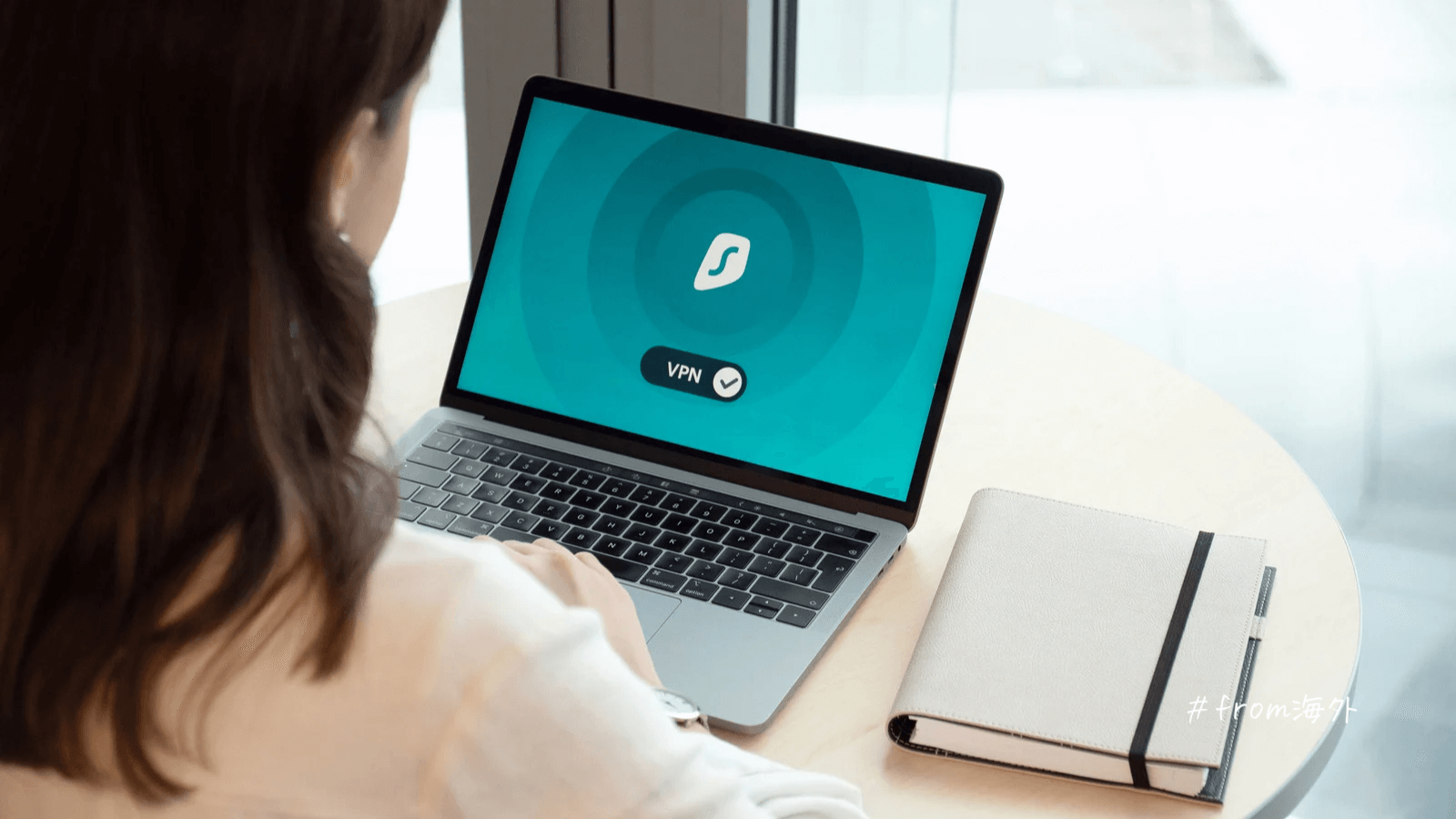
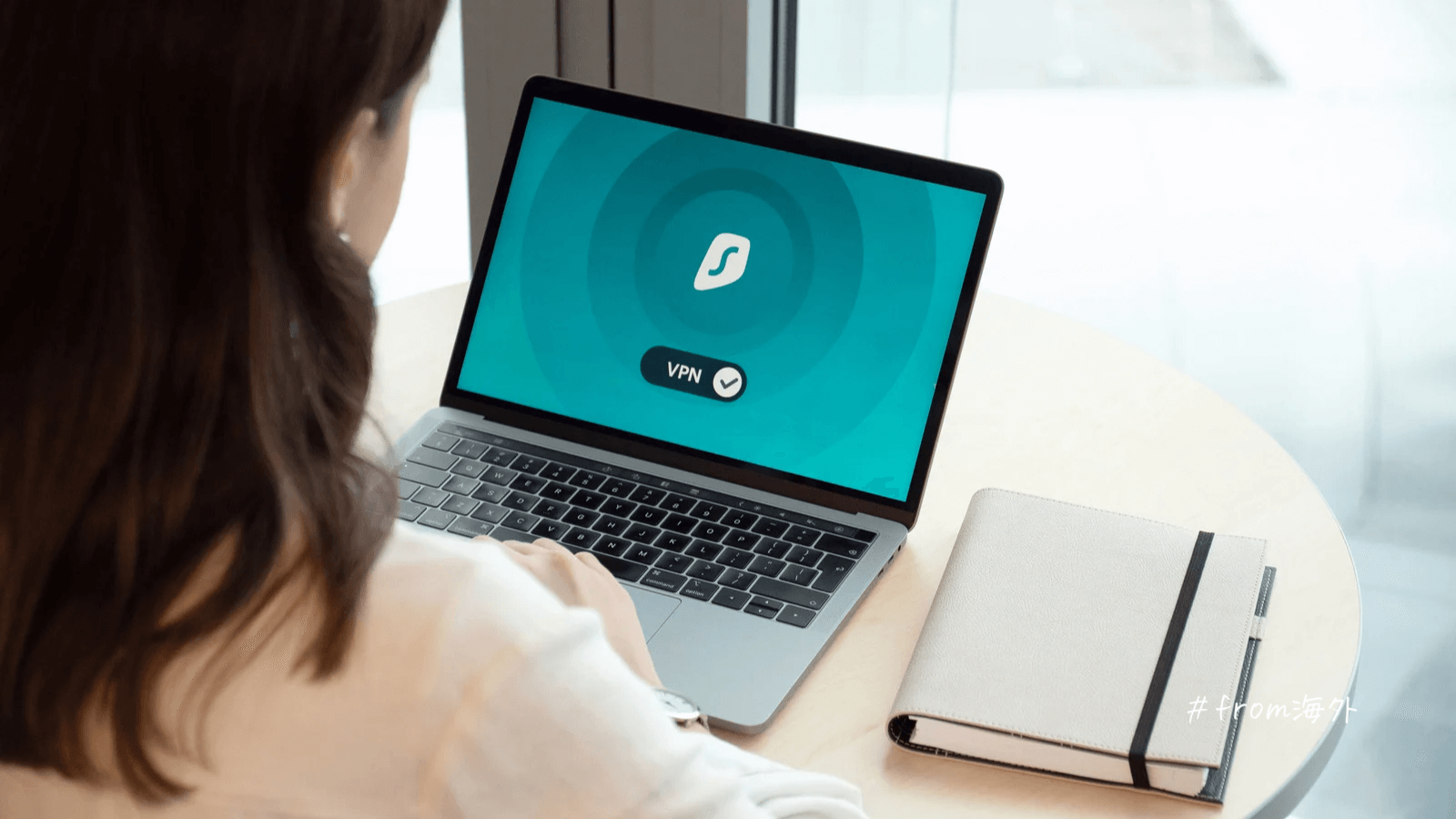
Surfsharkの特徴と5つのメリットはこちら。
- 2年以上海外に住むなら最安値で使える
- サーバー数が多く通信が安定してる
- 同時接続デバイスが無制限に使える
- 視聴できる日本の動画配信サービスが多い
- VPNで日本のサイトにアクセスできる
- セキュリティ保護のレベルが高い



特にデバイス数が無制限のVPNはSurfshark VPNだけ。家族と友人とだってシェアできるのが魅力です
①2年以上海外に住むなら最安値で使える
②サーバー数が多く通信が安定してる
③VPNで日本のサイトにアクセスできる
④視聴できる日本の動画配信サービスが多い
⑤VPNで日本のサイトにアクセスできる
⑥セキュリティ保護のレベルが高い
「Surfshark」のデメリット
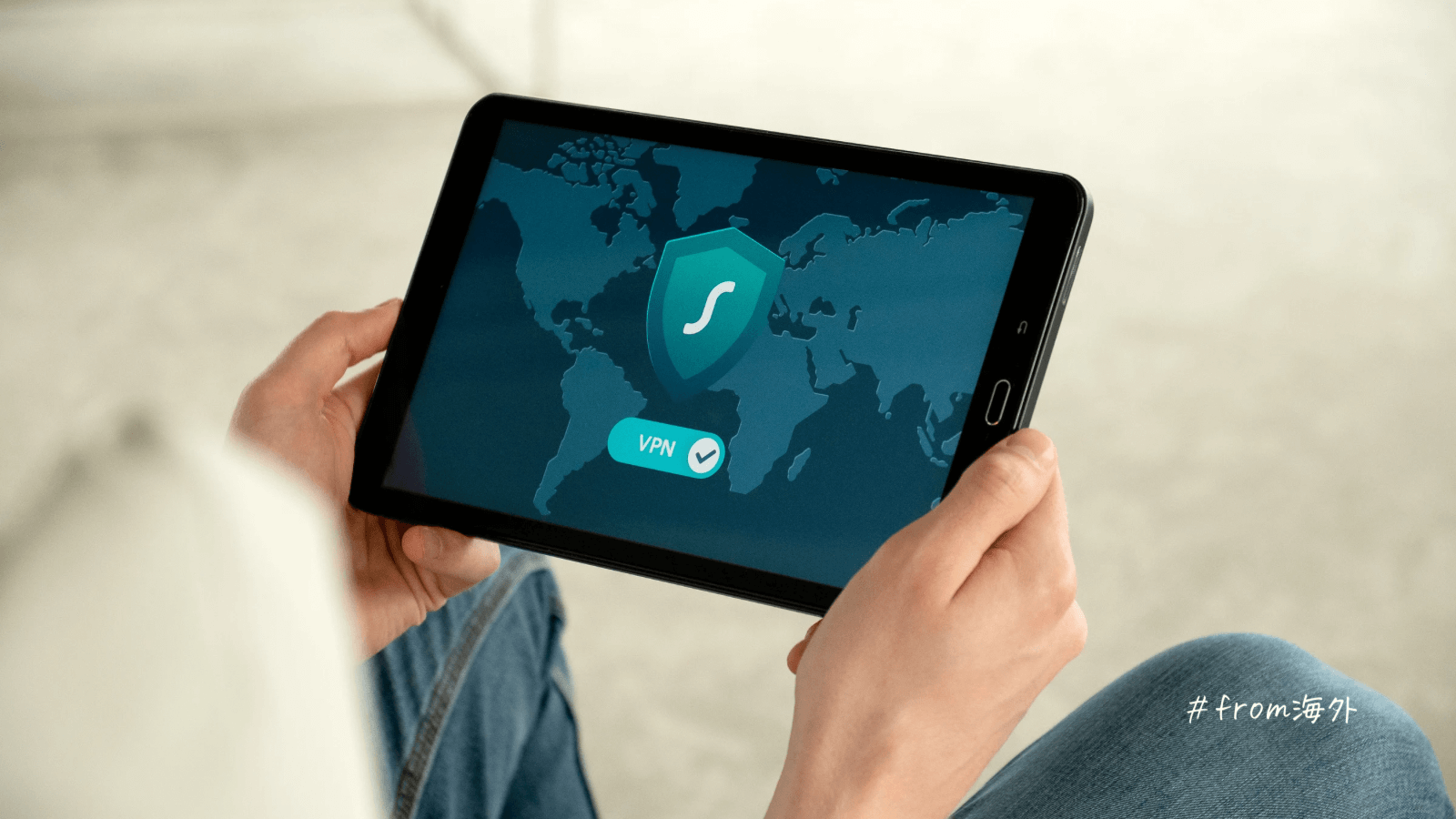
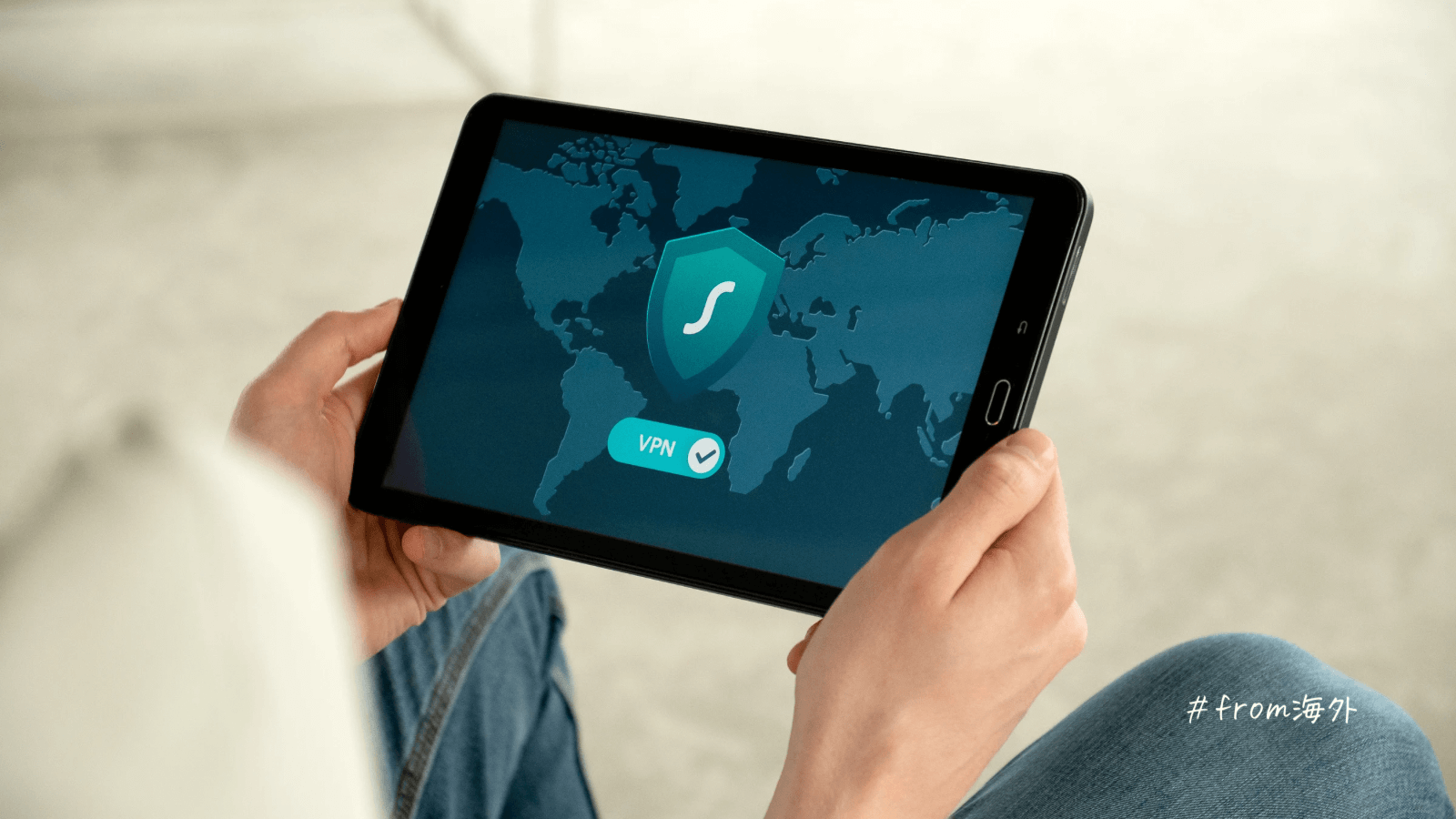
Surfsharkの導入方法
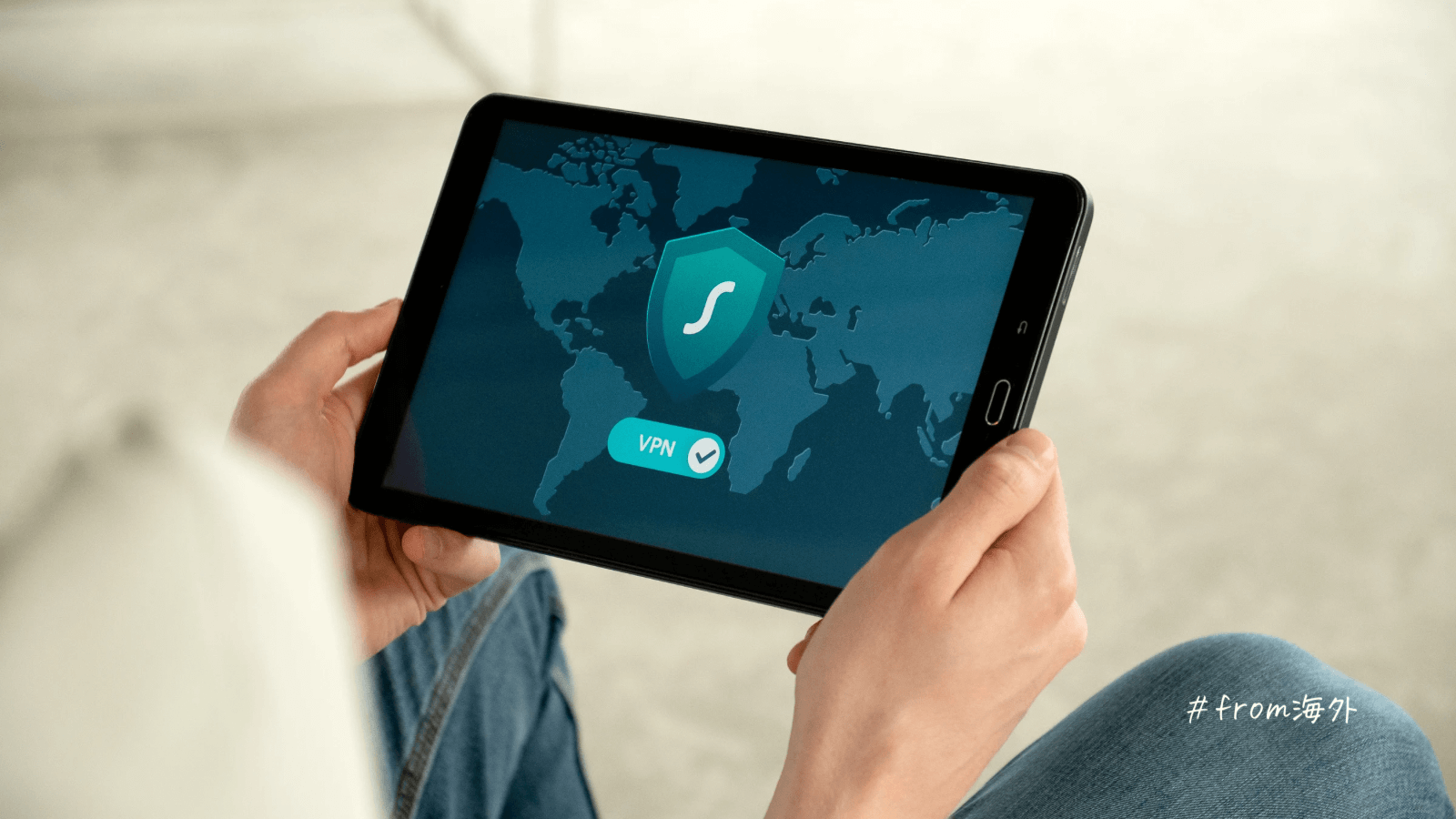
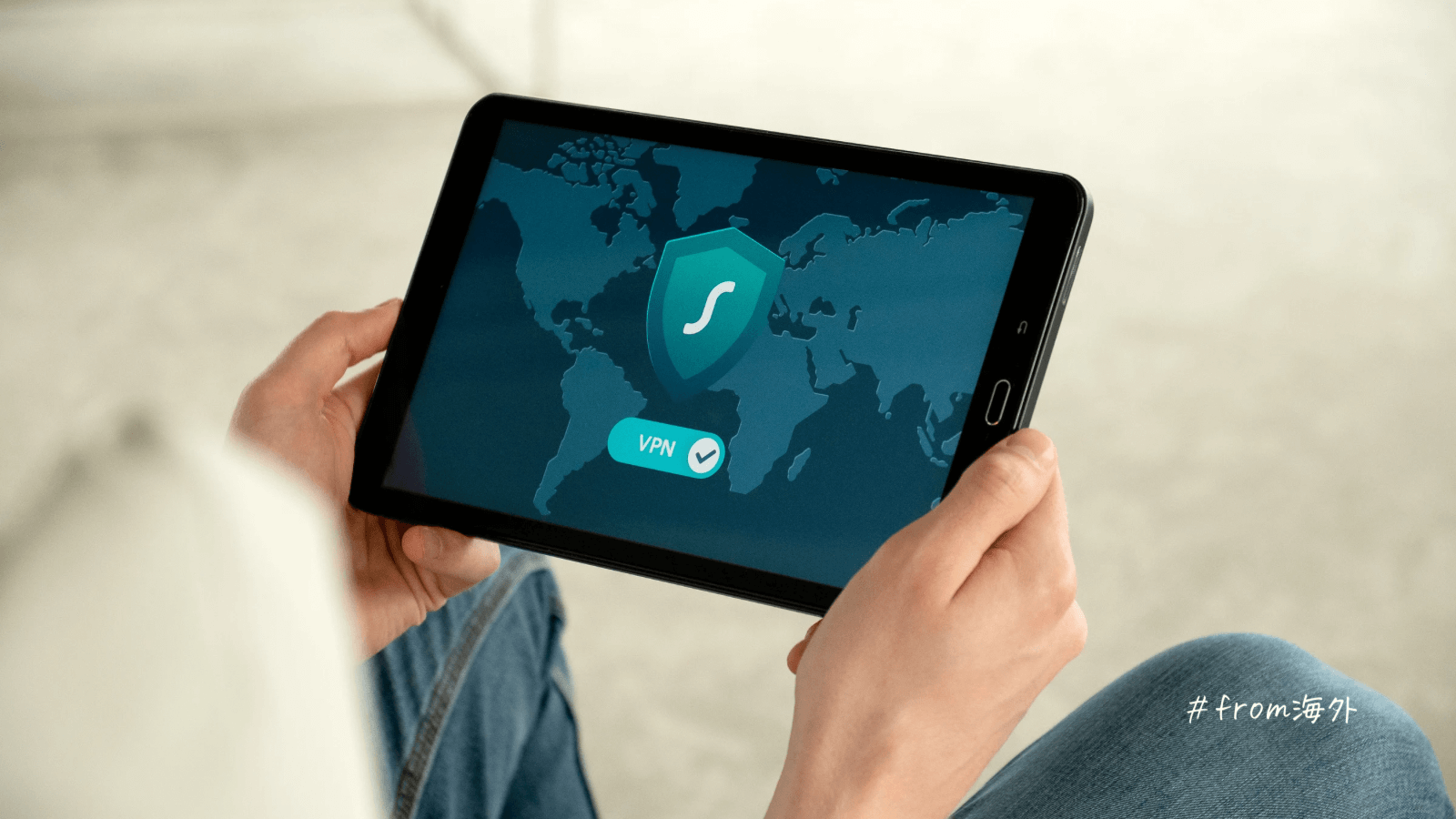
Surfsharkの導入の際に必要なものと、導入方法を分けて画像を使って説明します。
- 導入時に必要なもの
- 導入手順(3分で完了)



今、最大87%オフのセール中なのでこの機会を逃さないようにしましょう
契約時に必要なもの
Surfsharkを契約する際に、こちらの2つが必要です。
- メールアドレス
- 決済手段(クレカなど)
利用できる支払い方法は以下のとおりです。
- クレジットカード
- PayPal
- Google Pay
- Amazon Pay
- 暗号資産(ビットコイン、イーサリアム、リップル)
クレジットカードやPayPalなどの決済方法に加え、暗号資産での決済も可能です。



Apple Storeからだと30日間の返金保証がされないので、必ず公式サイトから登録してください
導入手順(3分で完了)
1ヶ月/1年/2年と期間を選び、セキュリティレベルでプランを選びます。
個人で利用する分には「24ヶ月のSurfsharkStarter」が一番お得でおすすめ。
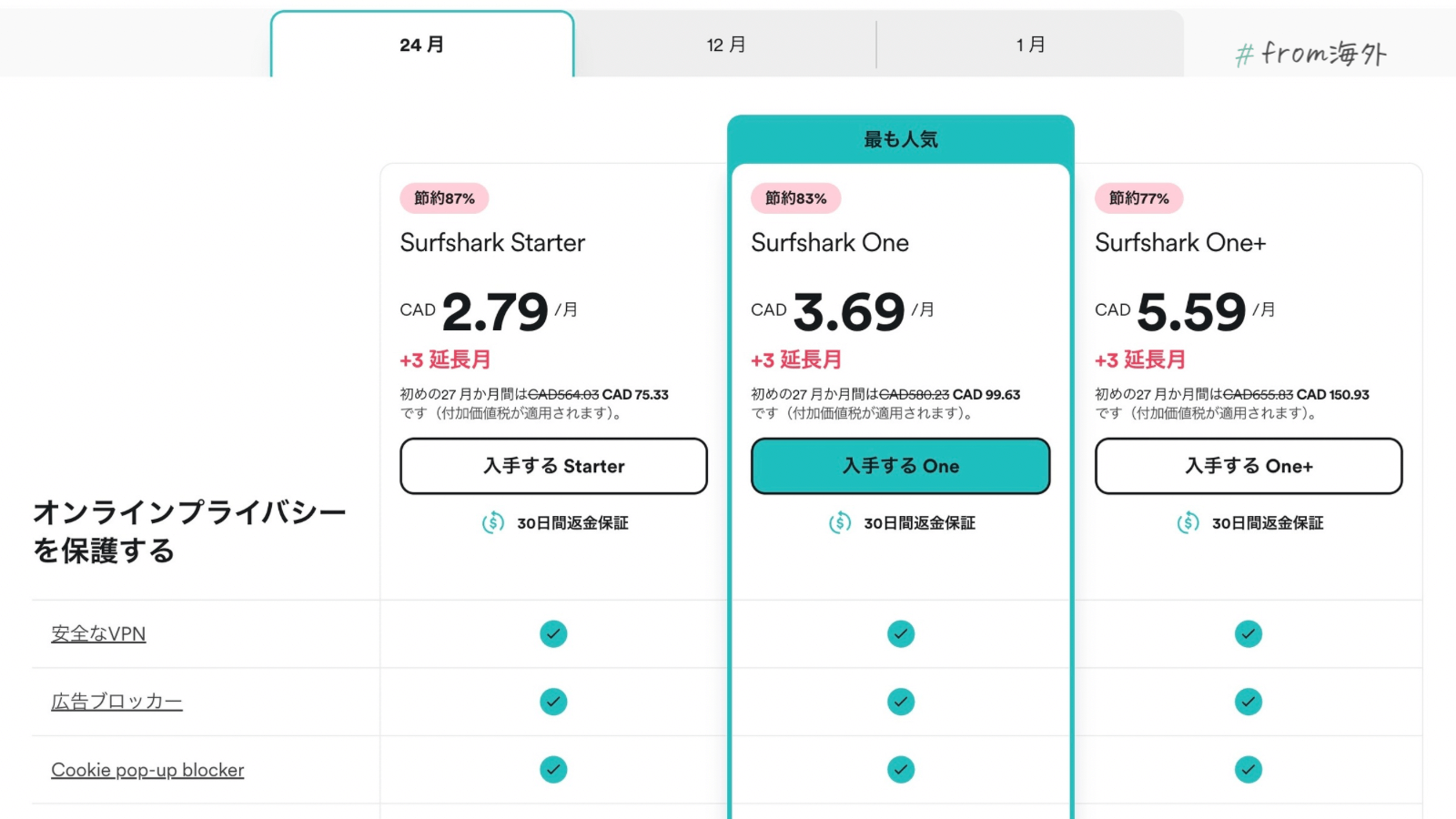
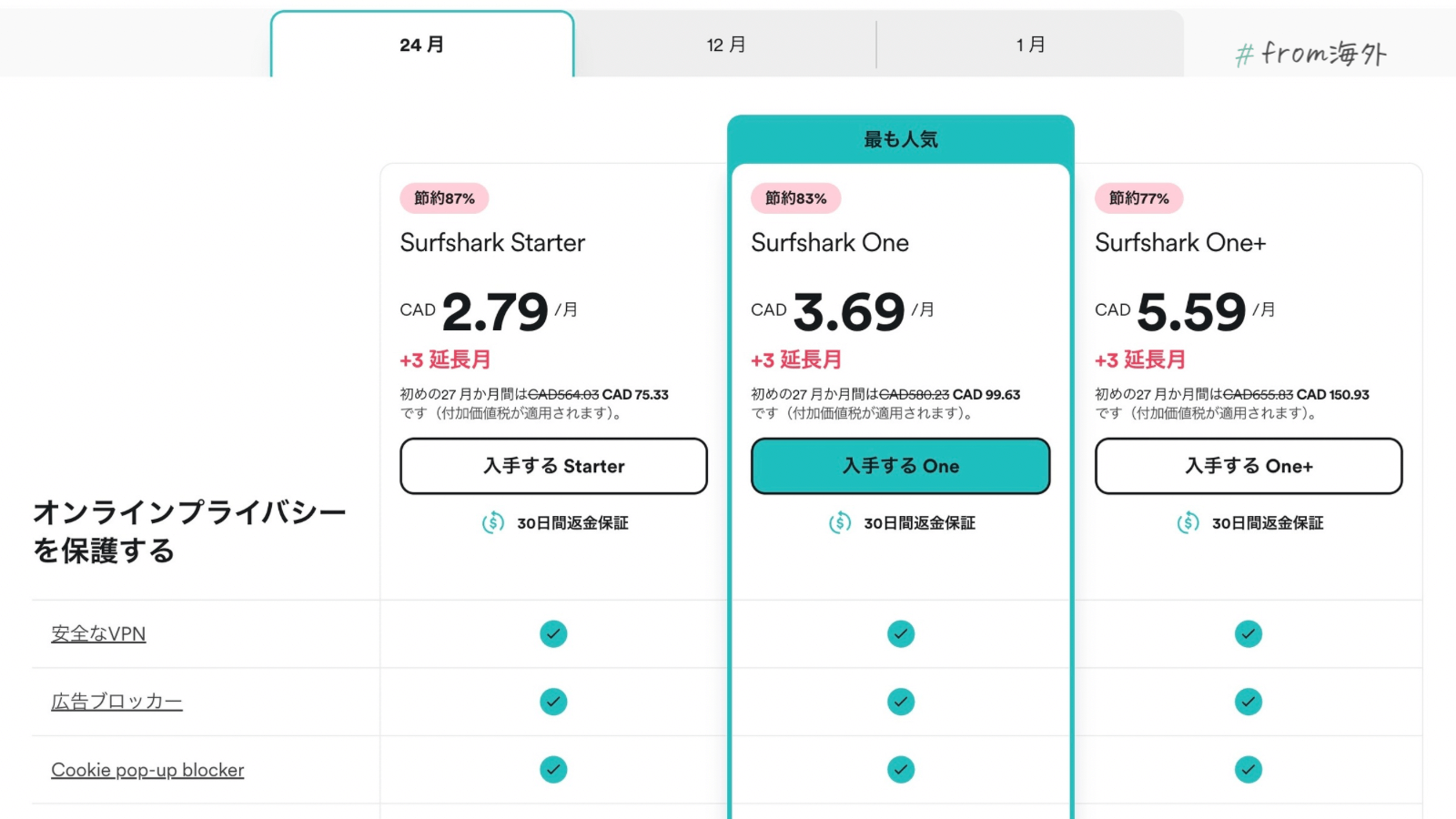
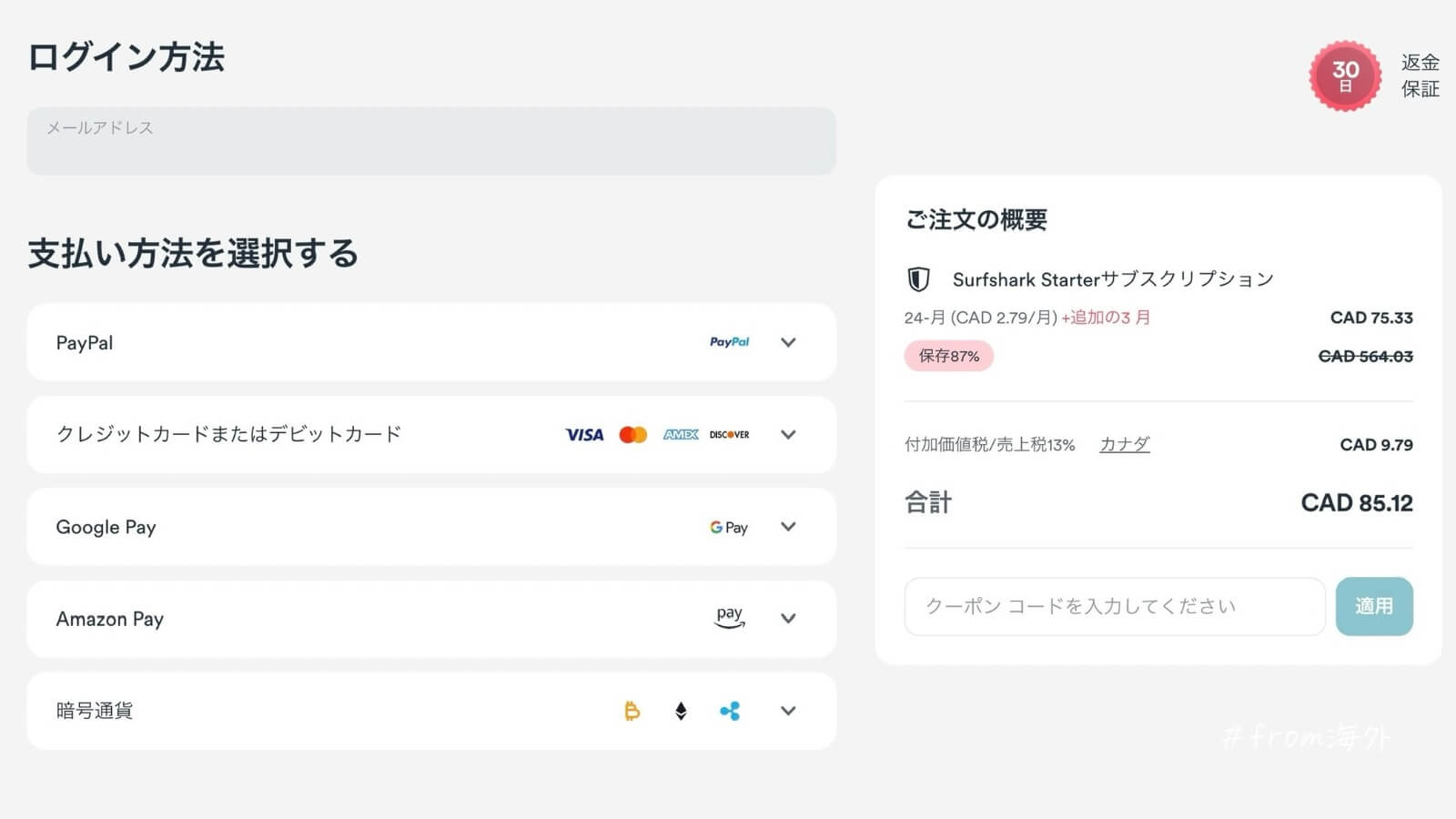
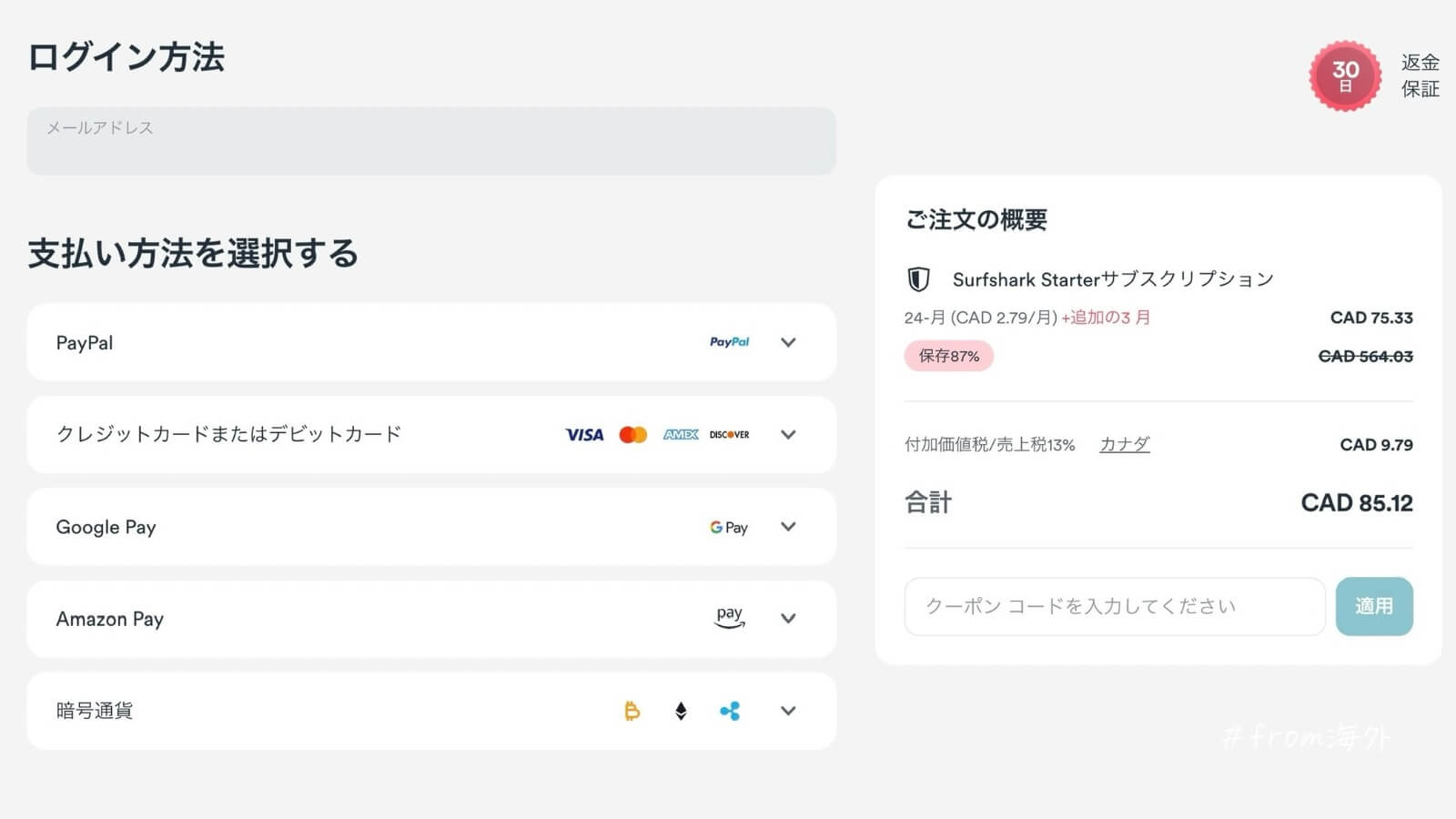
メールが来るので確認しましょう。
決済が完了した時点で、Surfsharkが利用できるようになります。
30日間の返金保証があるのと、プラン変更も契約後にできるのであまり慎重になりすぎなくて大丈夫です。



解約方法は後半で説明します
今なら
\ 87%割引 + 3か月延長 /
30日間の返金保証あり
Surfsharkの基本的な使い方


Surfsharkは決済が完了したらすぐに利用開始できます。
PC/スマホ両方の使い方を説明します。
PCでの使い方(Windows・Mac)


PCでSurfsharkを利用するには、以下3つの方法があります。
- 専用アプリを使用する
- 使用するネットワークにVPNを設定する
- ルータに設定する
上記のうち、不具合が少なく、設定が簡単な専用アプリを利用するのがおすすめです。
SurfsharkVPNの公式サイトでPC用アプリをダウンロードできるため、以下の手順で進めましょう。
ダウンロードファイルにある「Surfshark.dmg」を開き右にドラッグする
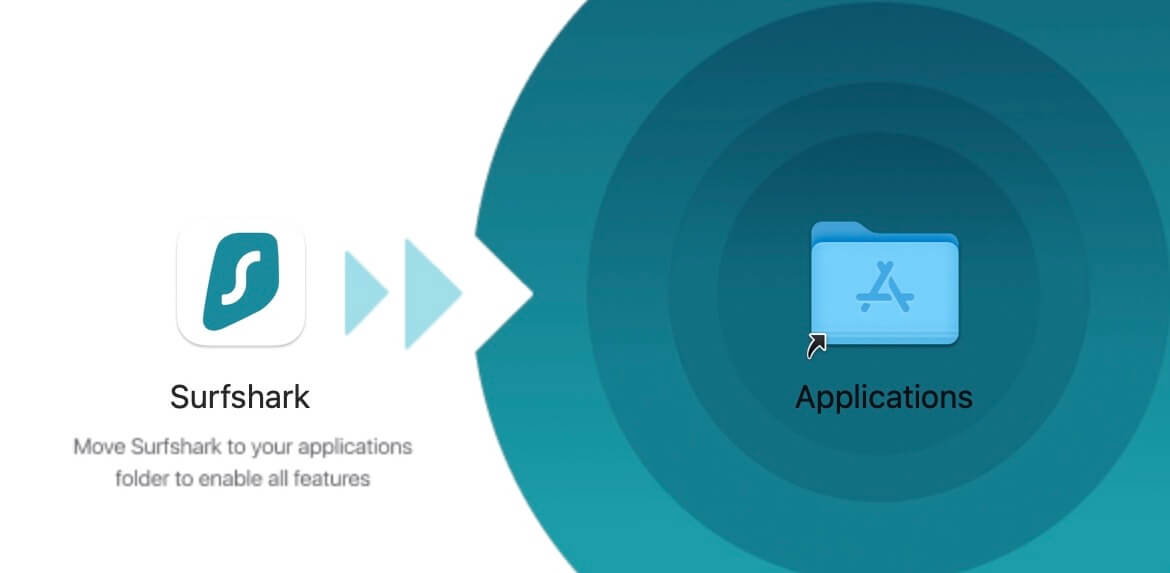
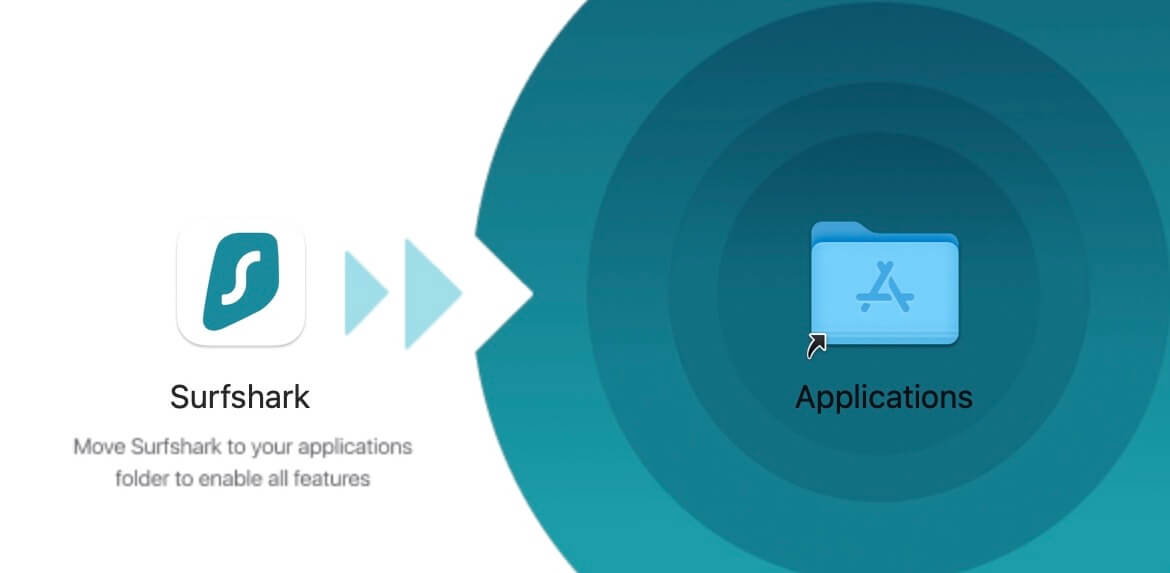
デスクトップ上に出てくるアプリをクリックしてログインする
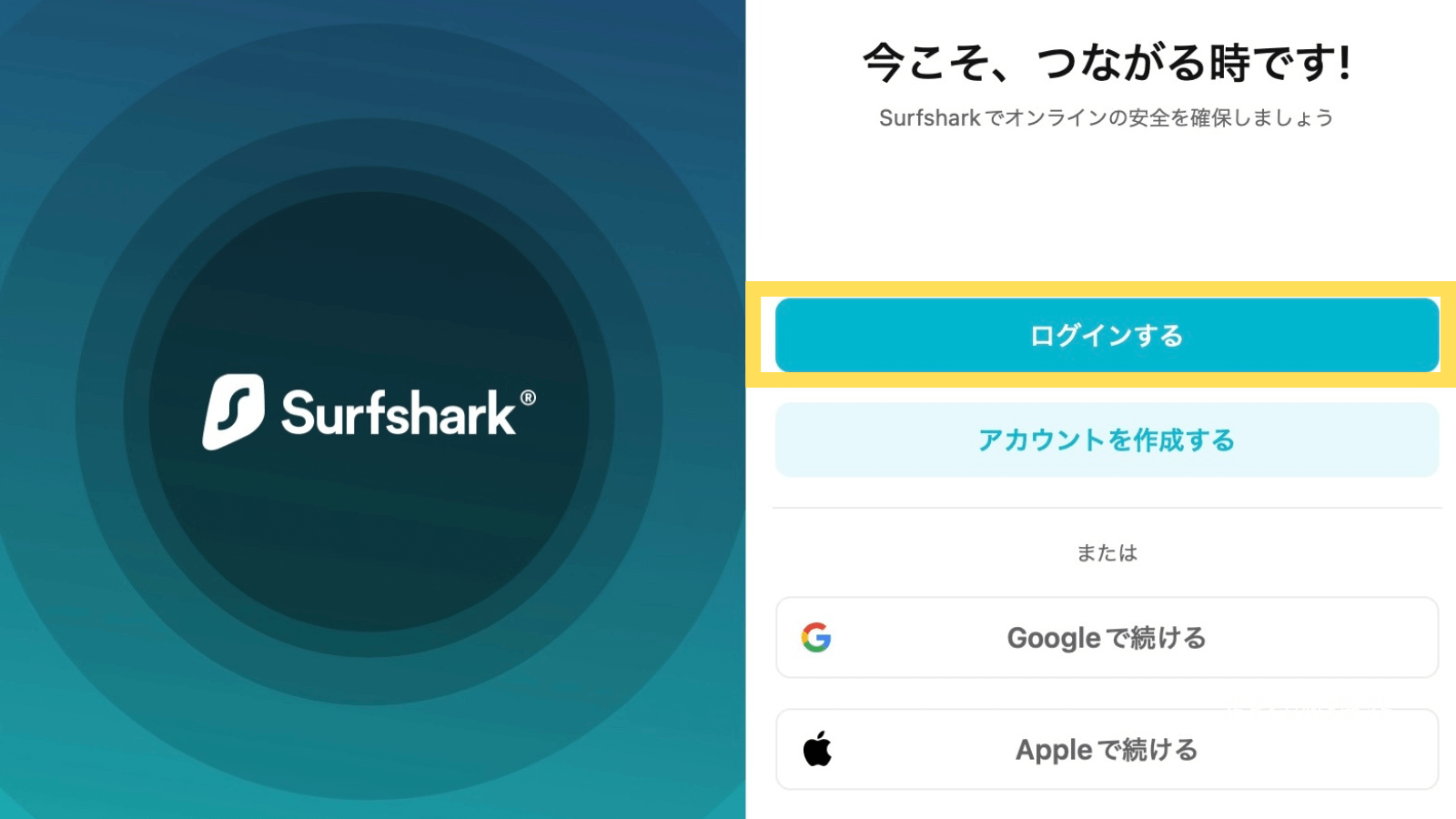
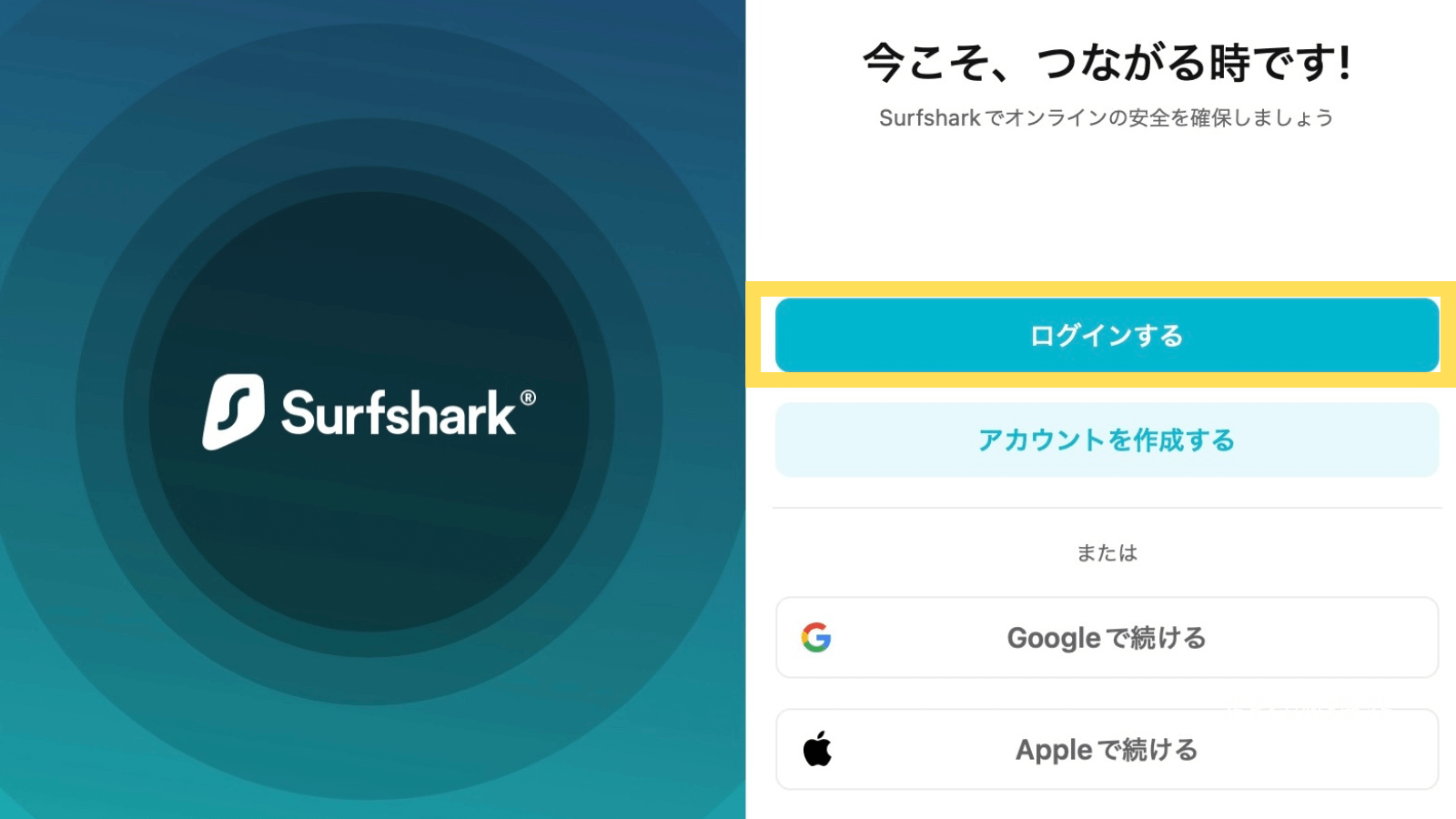
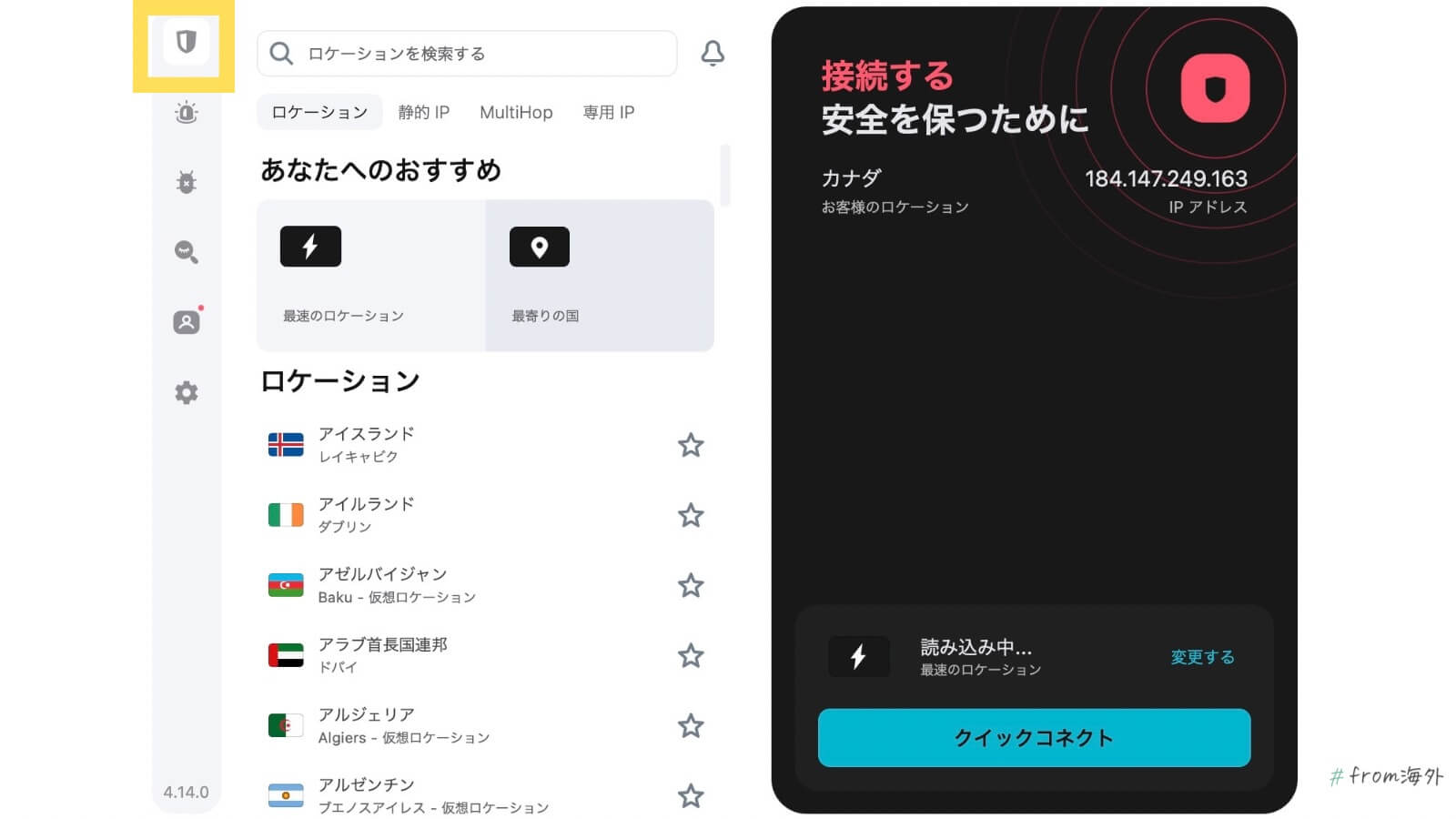
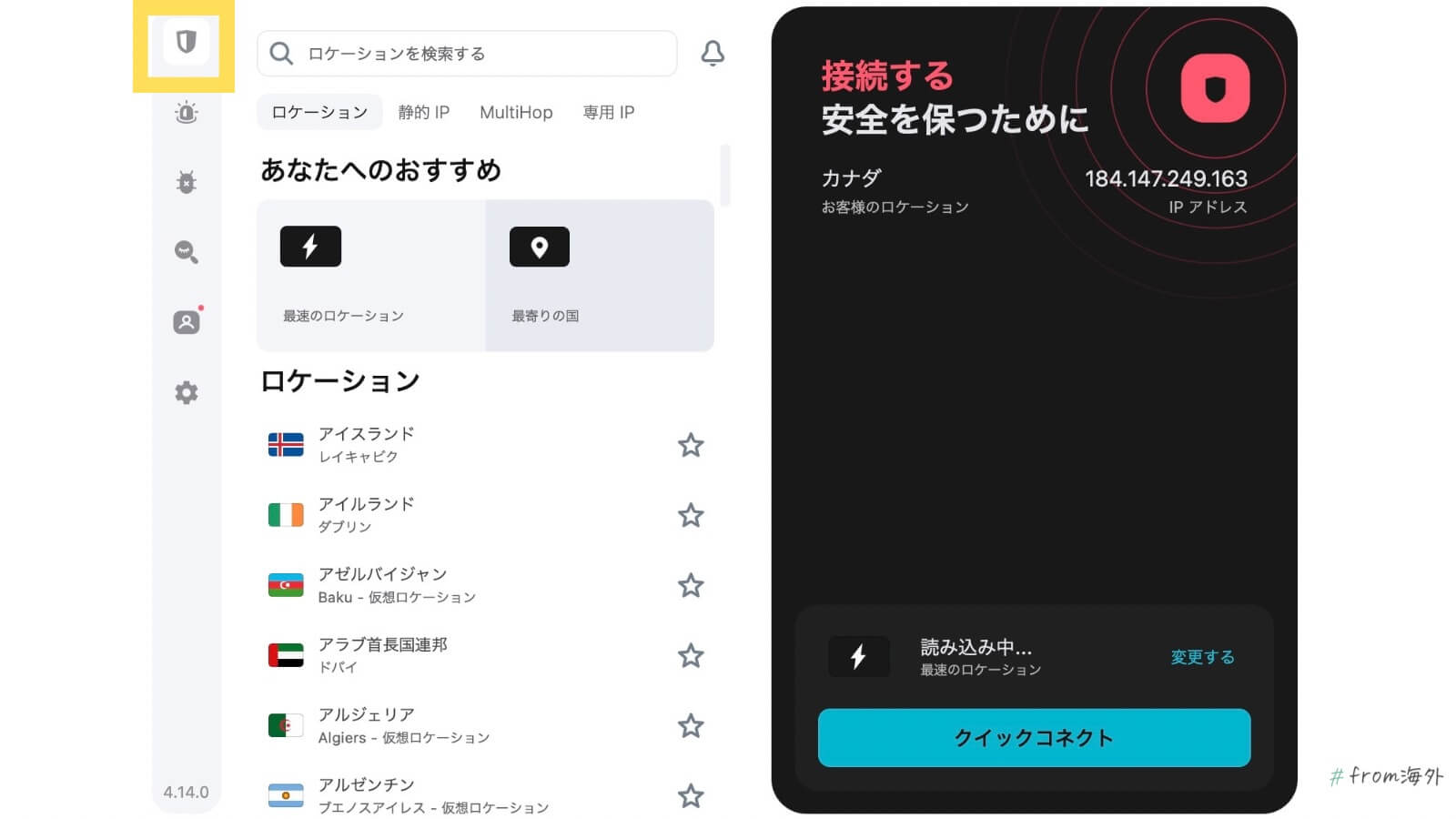
もちろん、他の国にも接続可能です。
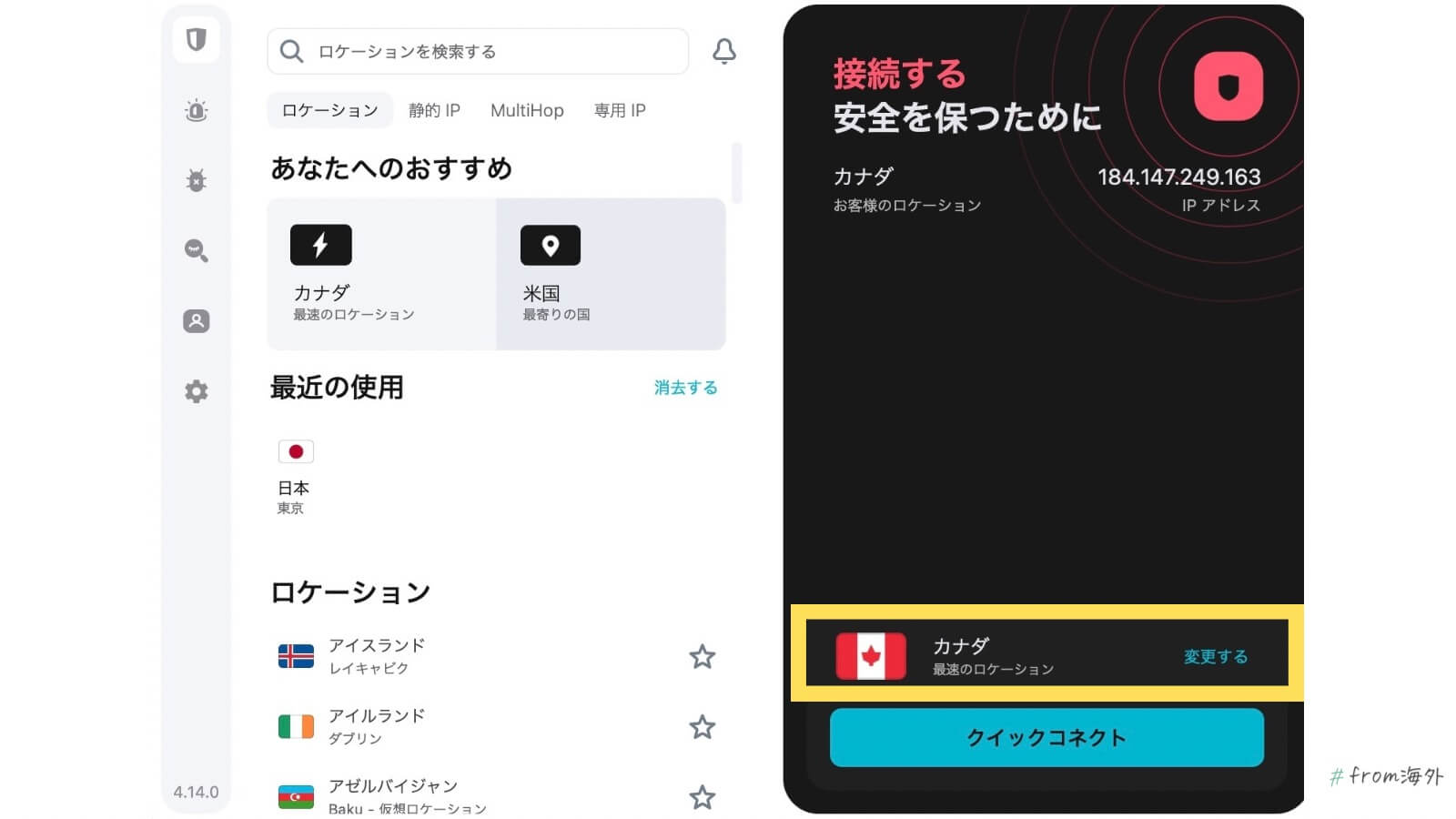
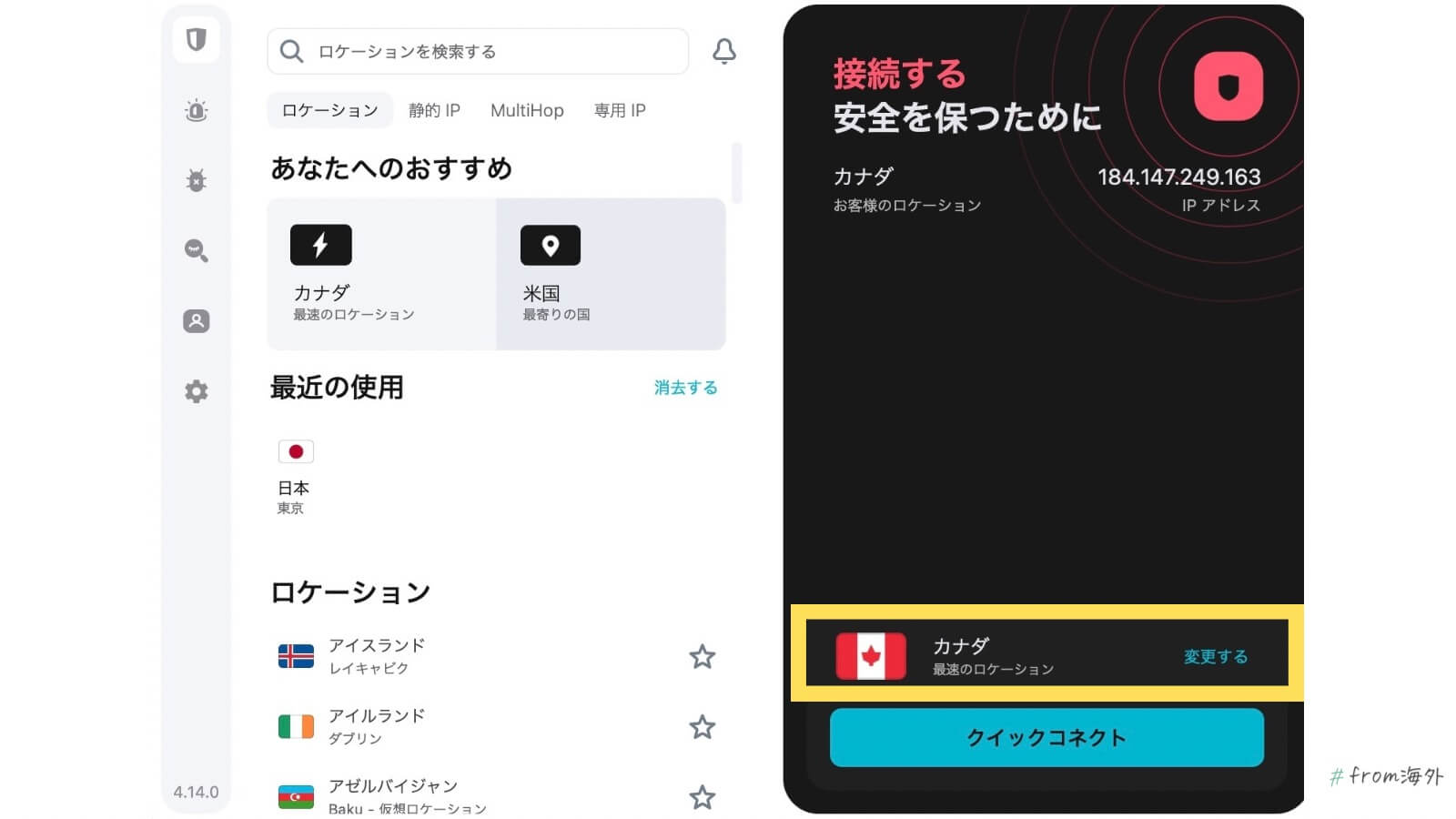
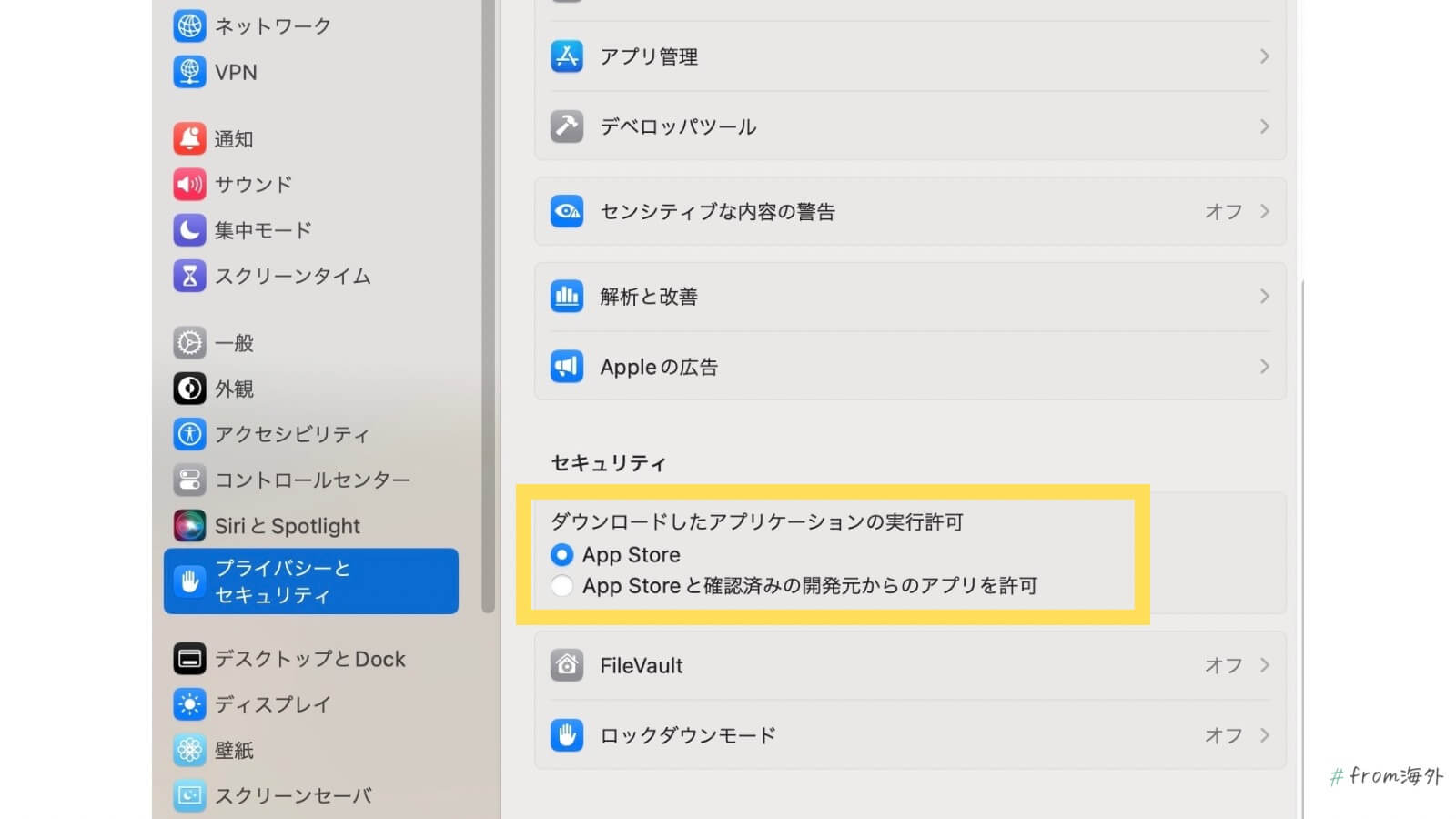
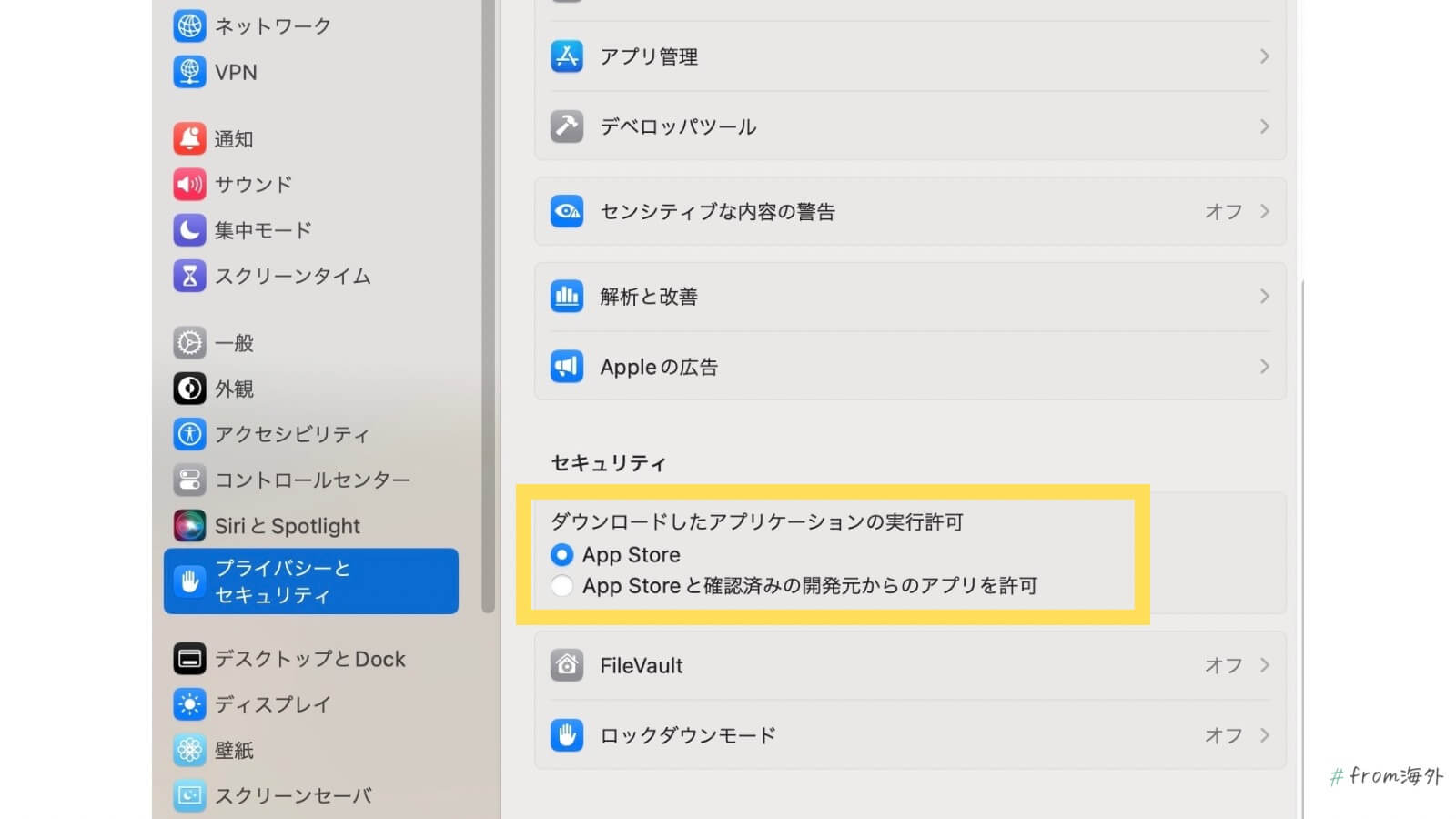


Tver、Hulu、U-next、AbemaTV、日本版Amazon prime、日本版Netflixなど好きなVODサービスを開き直しましょう。


青色で「接続されています」と表示されていれば接続ができています。
利用したいWebサイトや動画配信サイトにアクセスしてみましょう。
VPN接続を終了するときは、アプリ左下の「切断する」をクリックすればOKです。



MACはツールバーの右上からも接続可能です
スマホでの使い方(iPhone・Android)
SurfsharkはAndroid/iOS用のアプリもあるので、スマホでも利用できます。
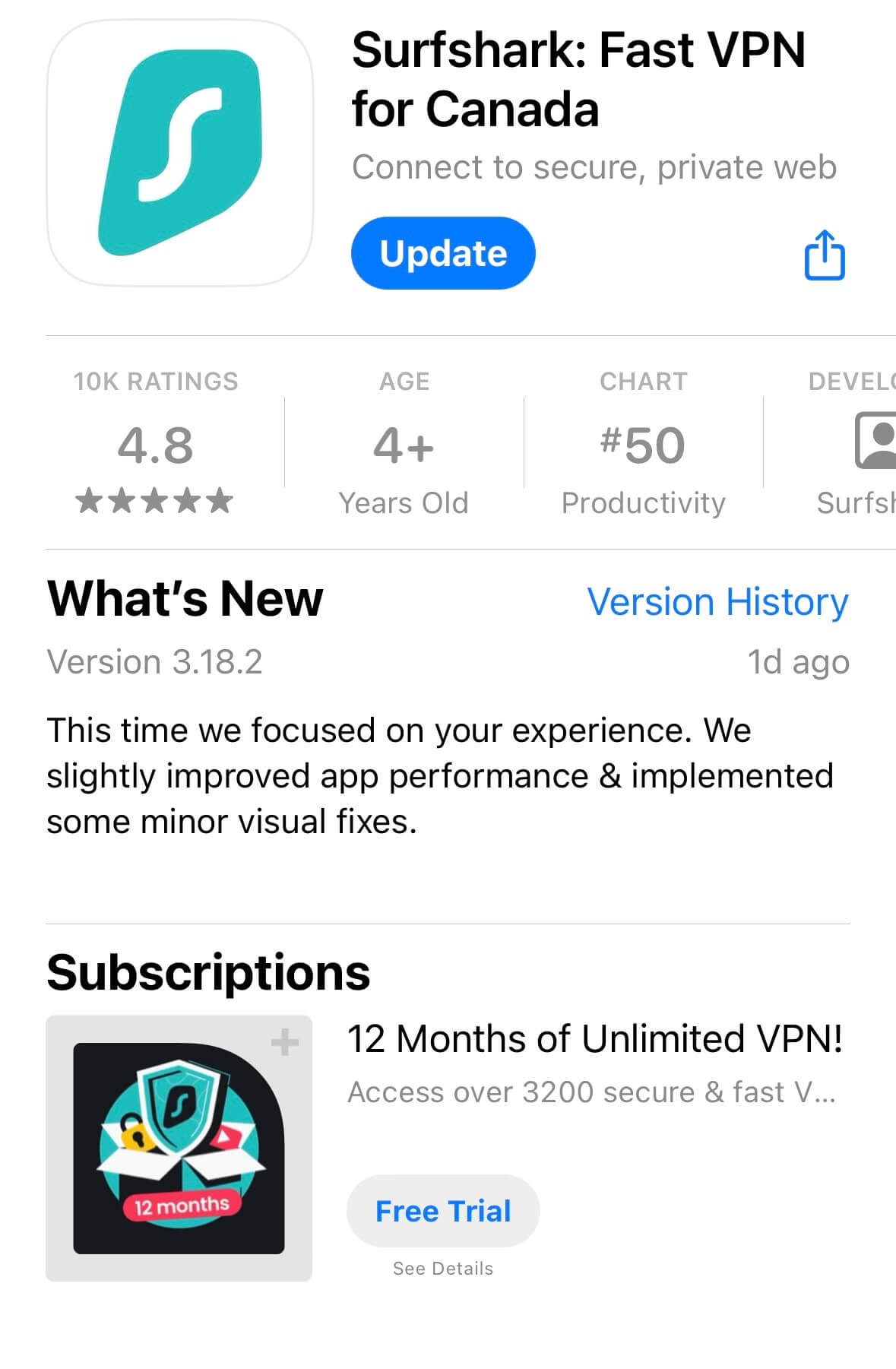
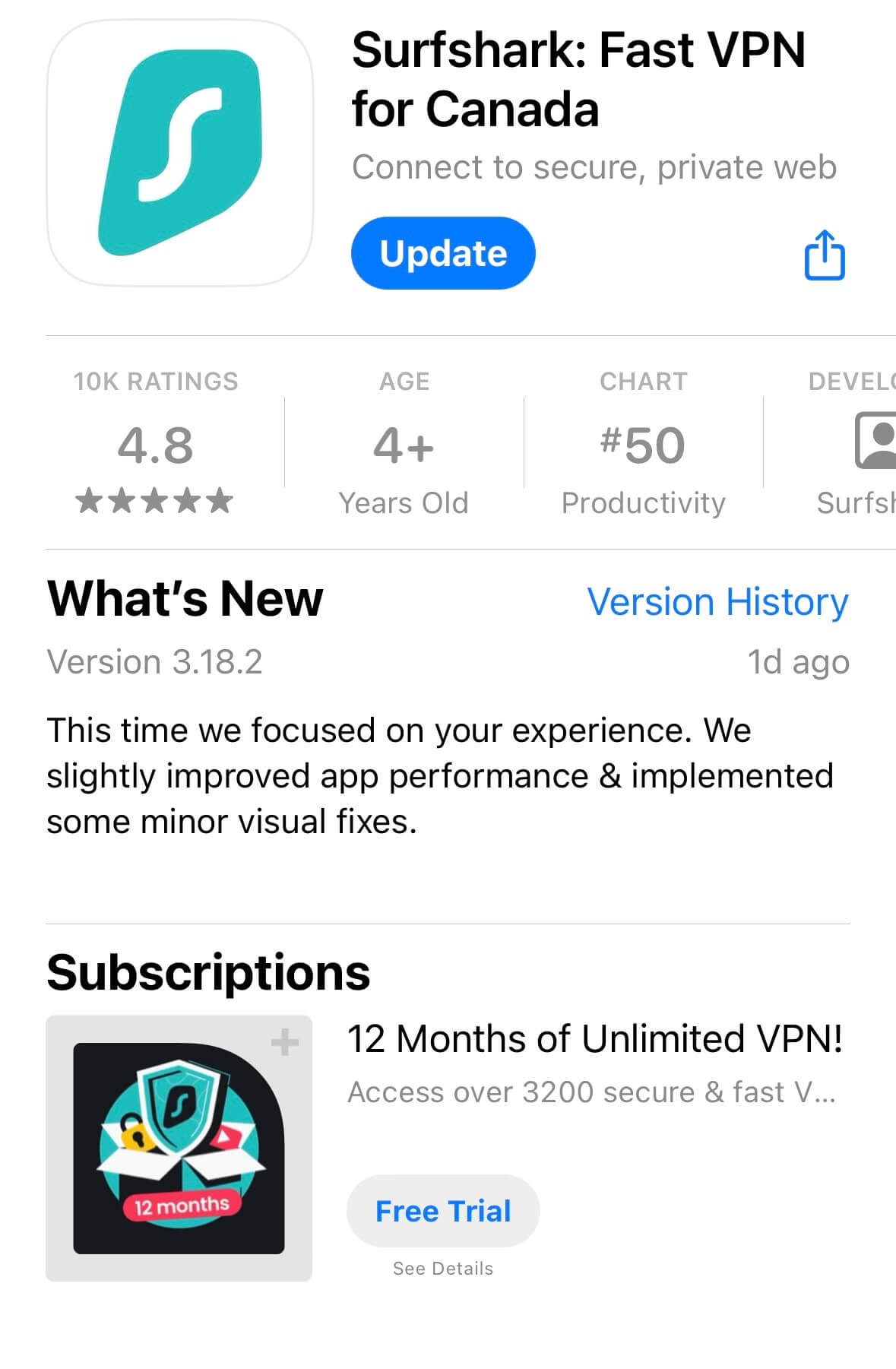
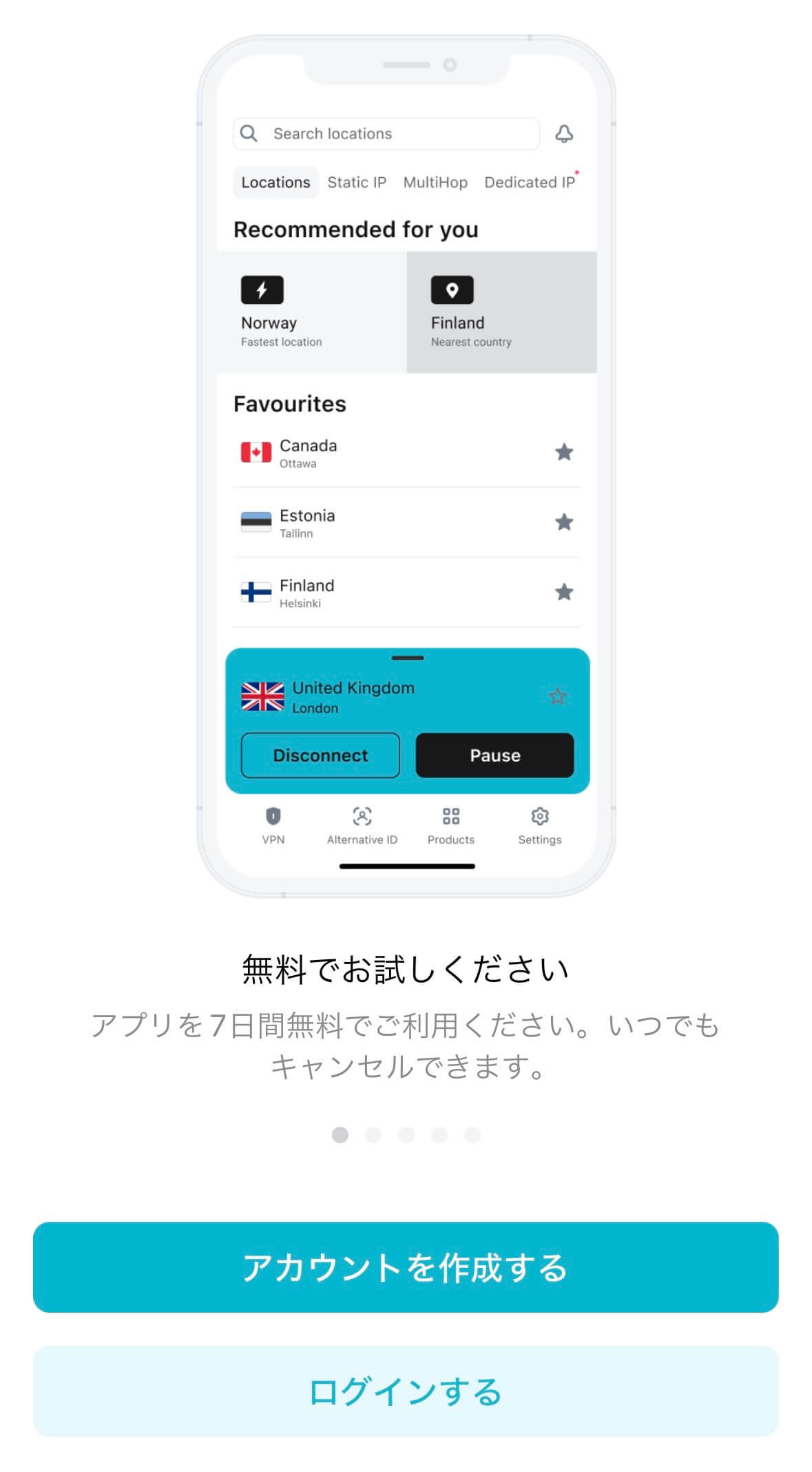
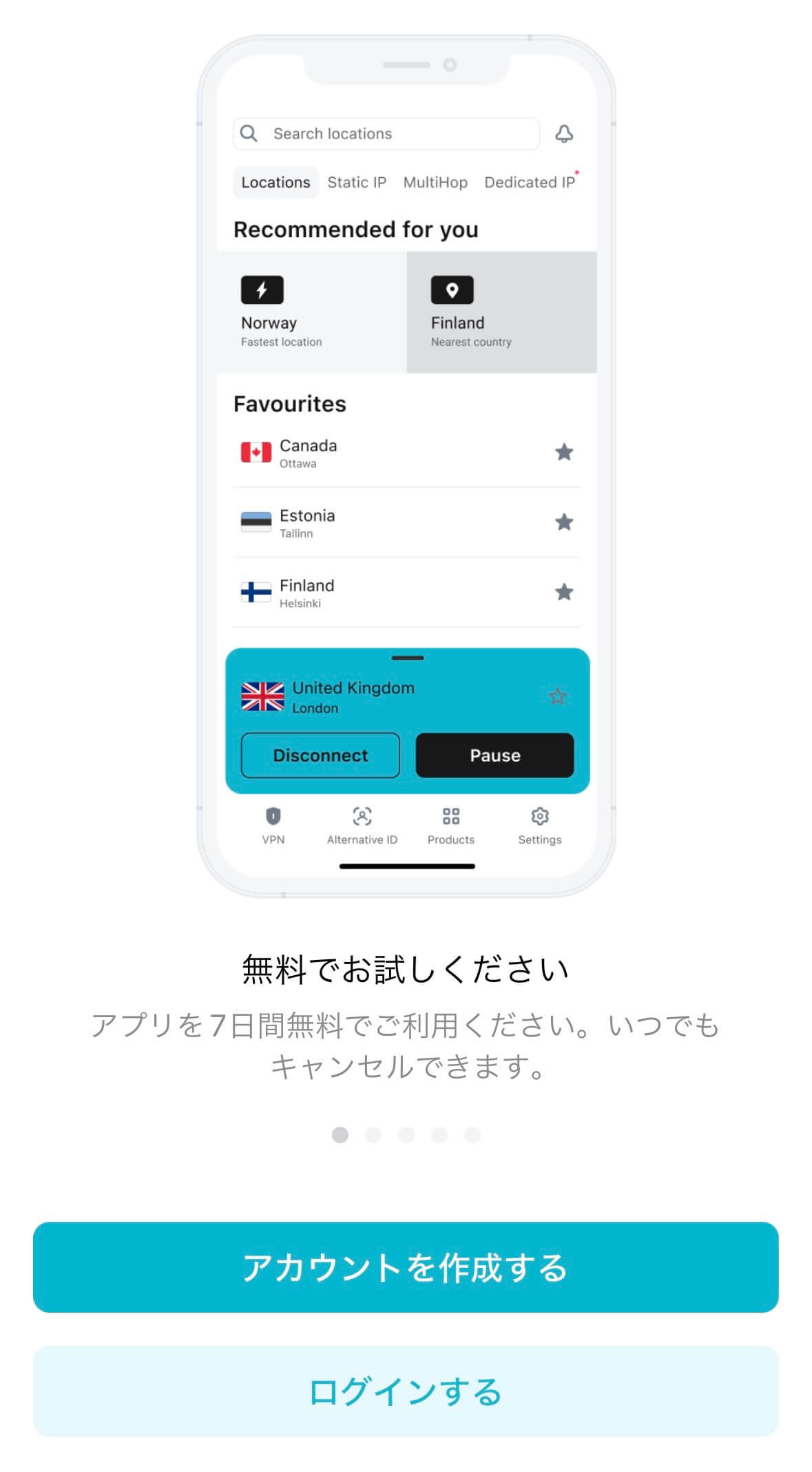
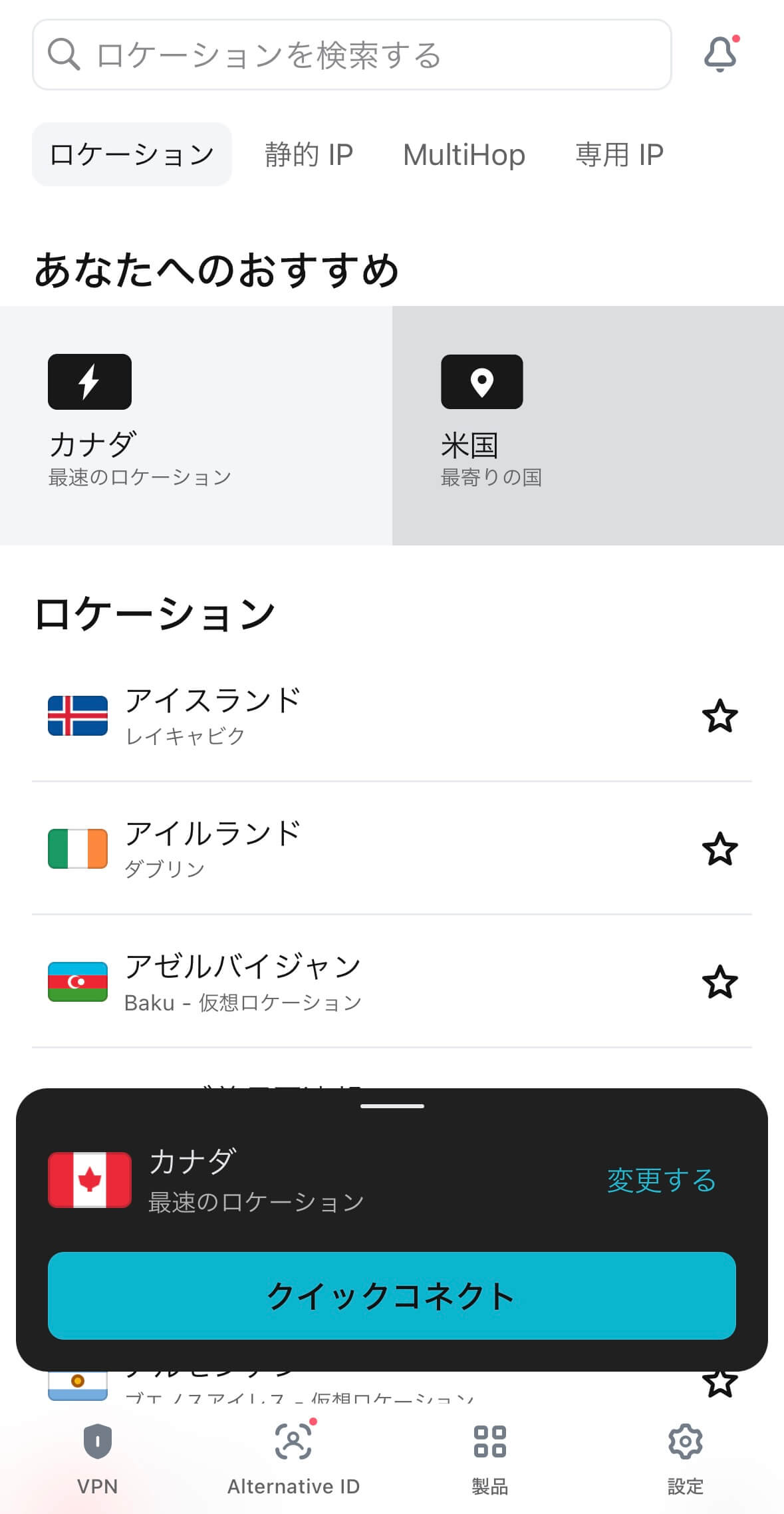
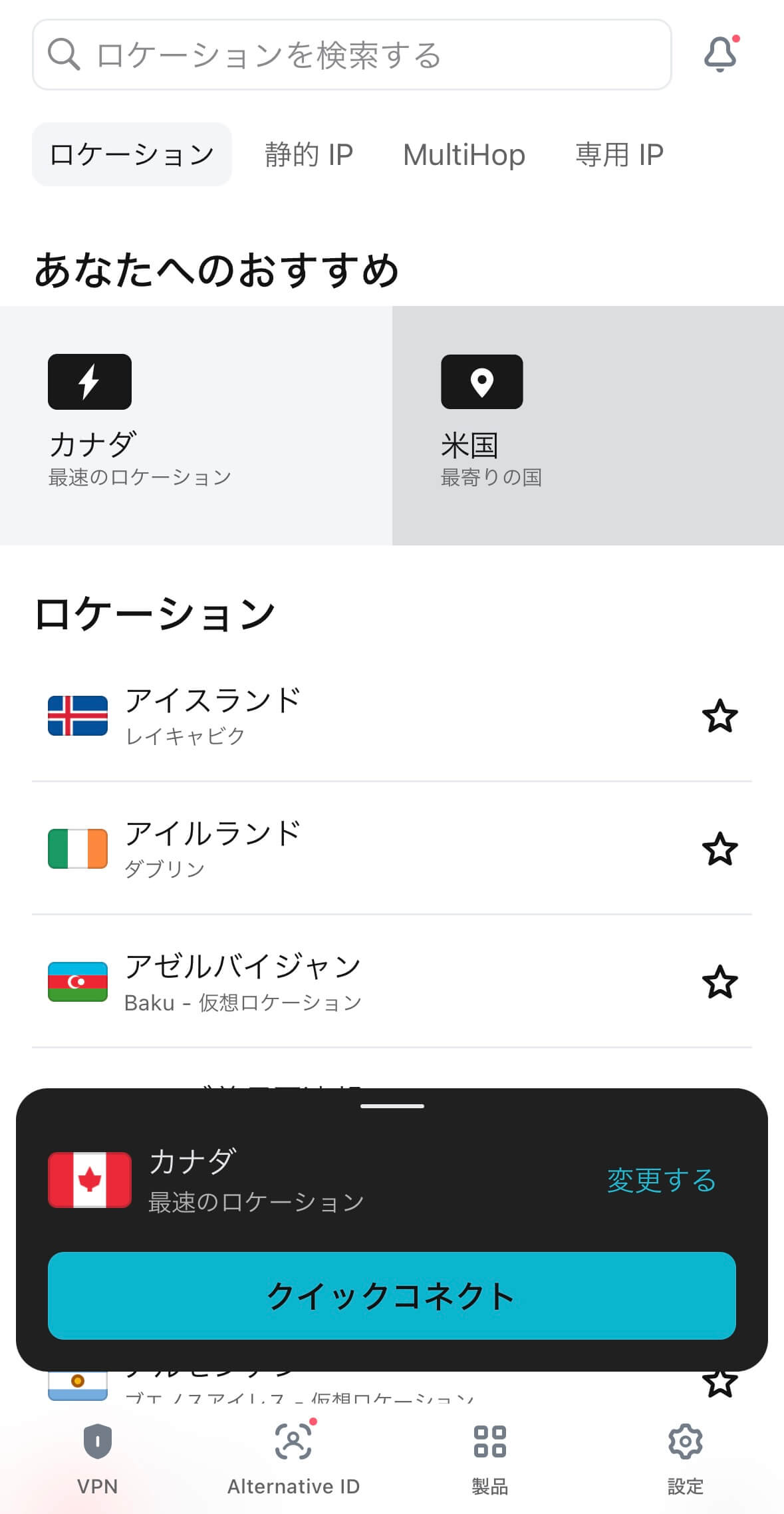
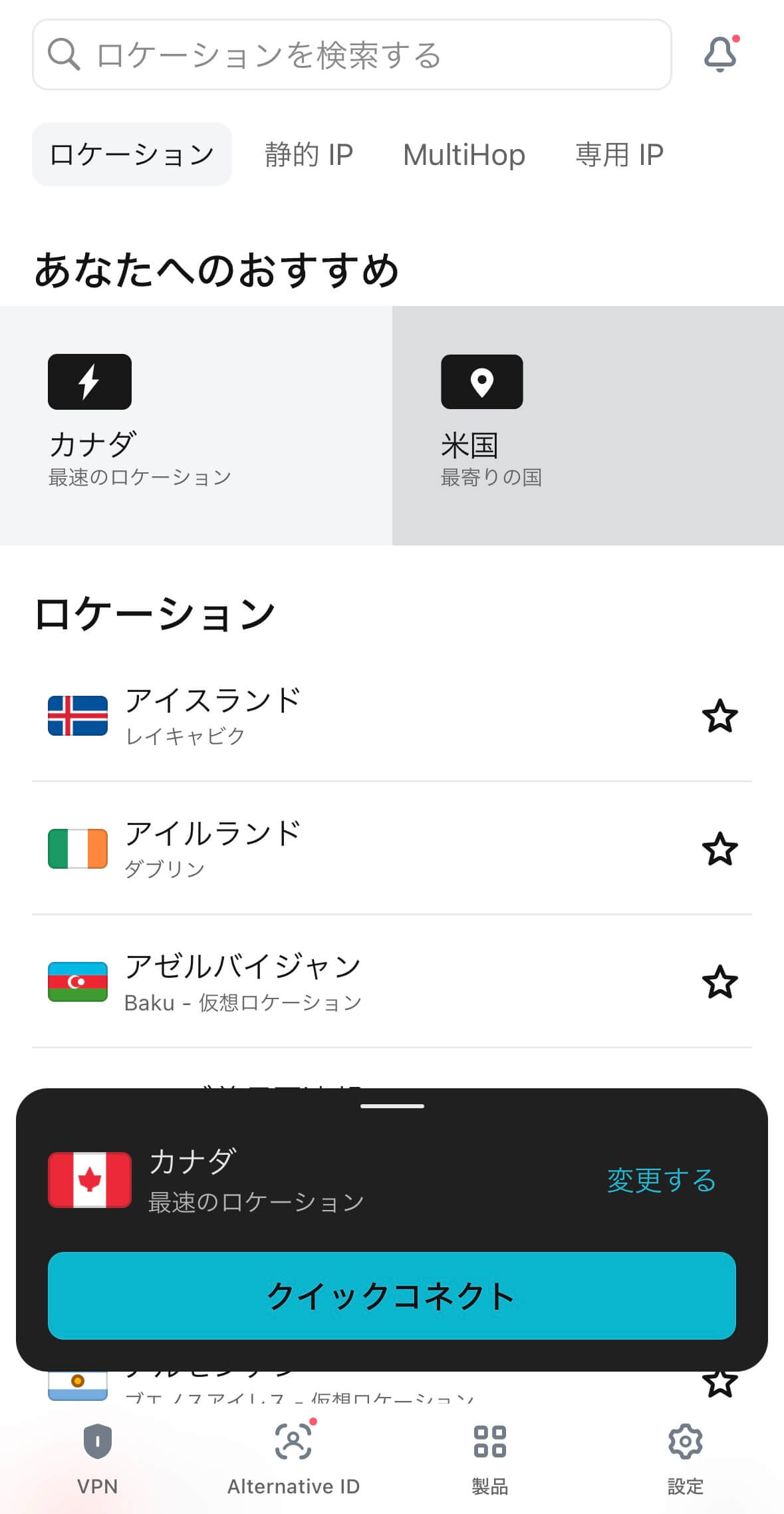
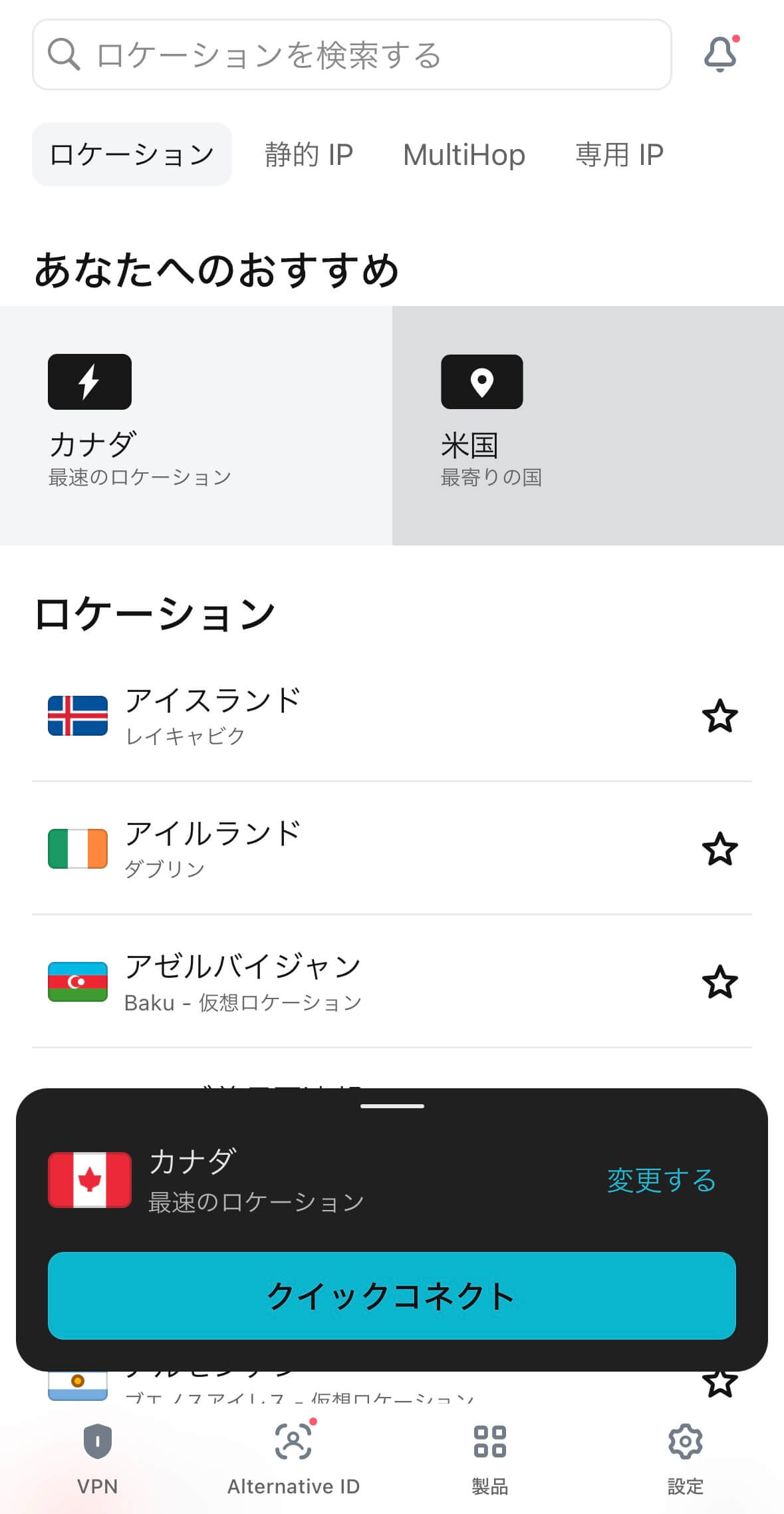
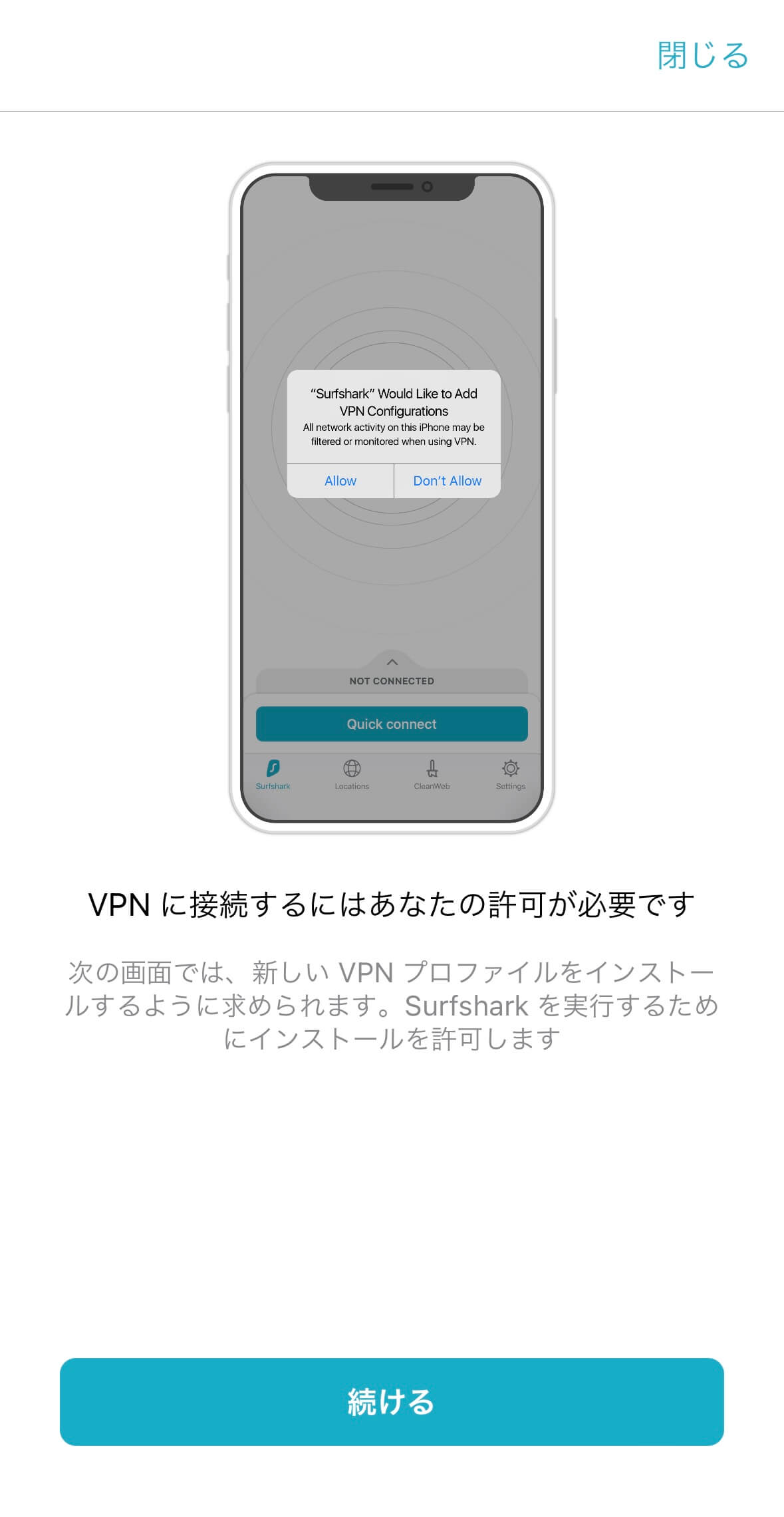
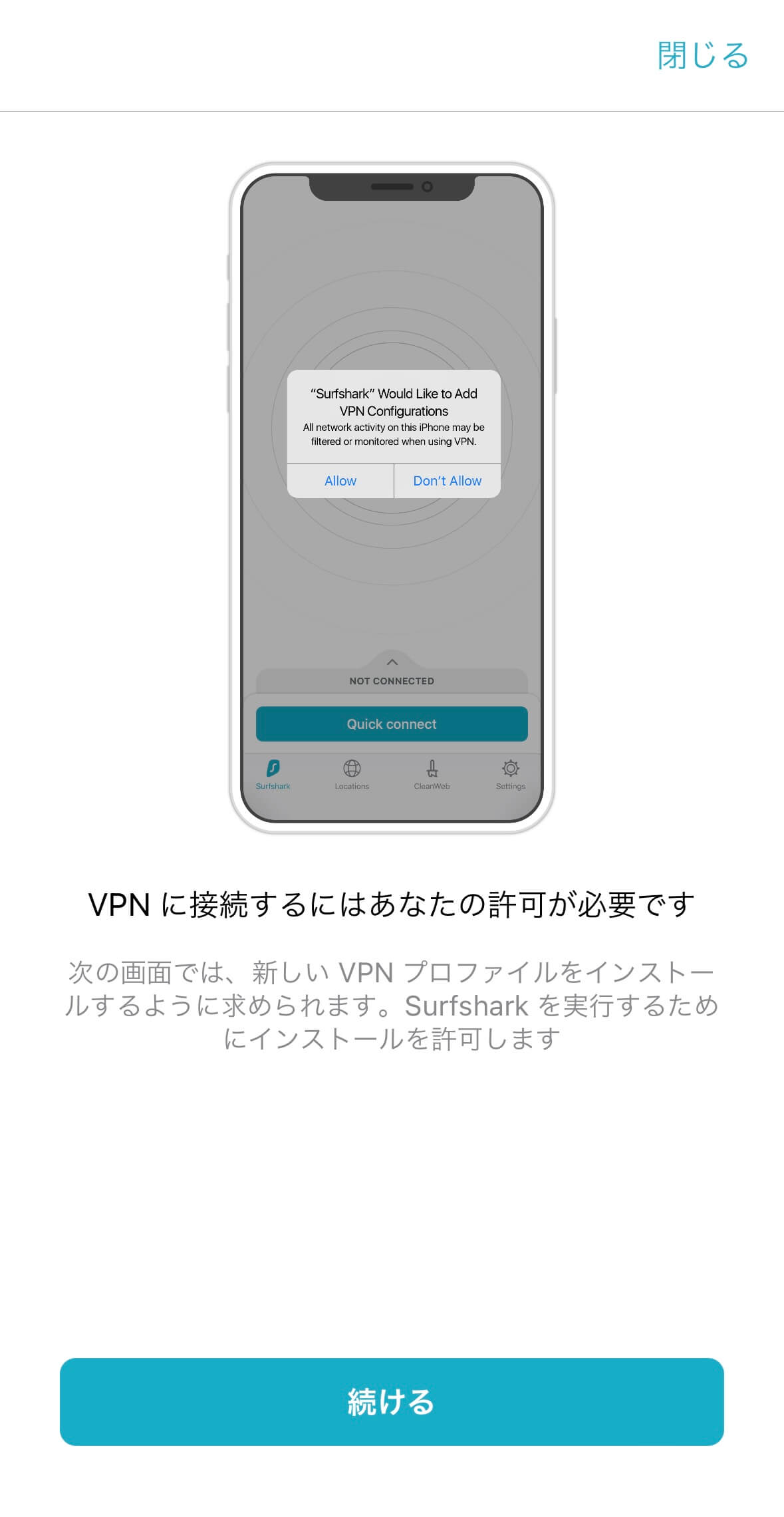
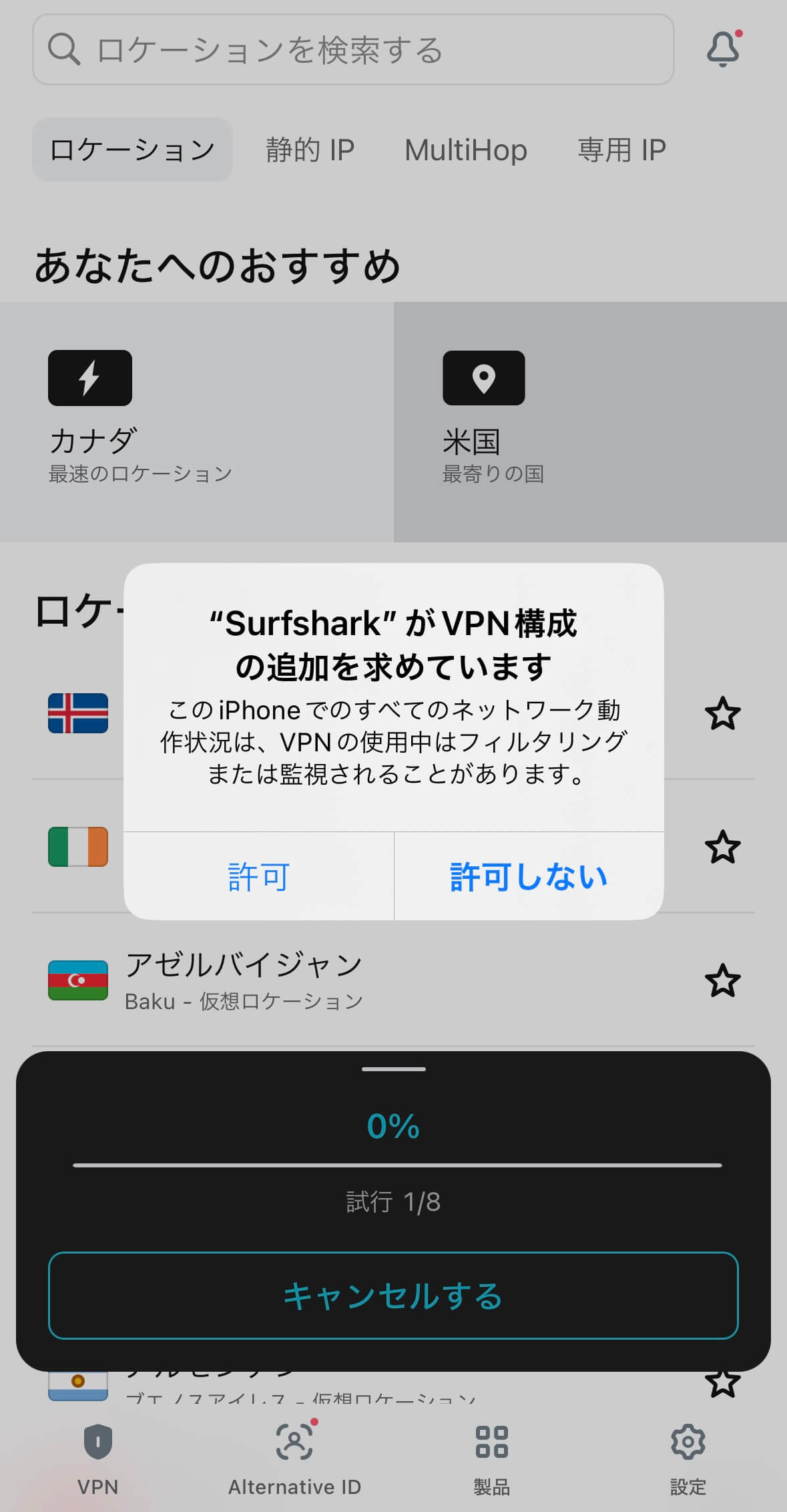
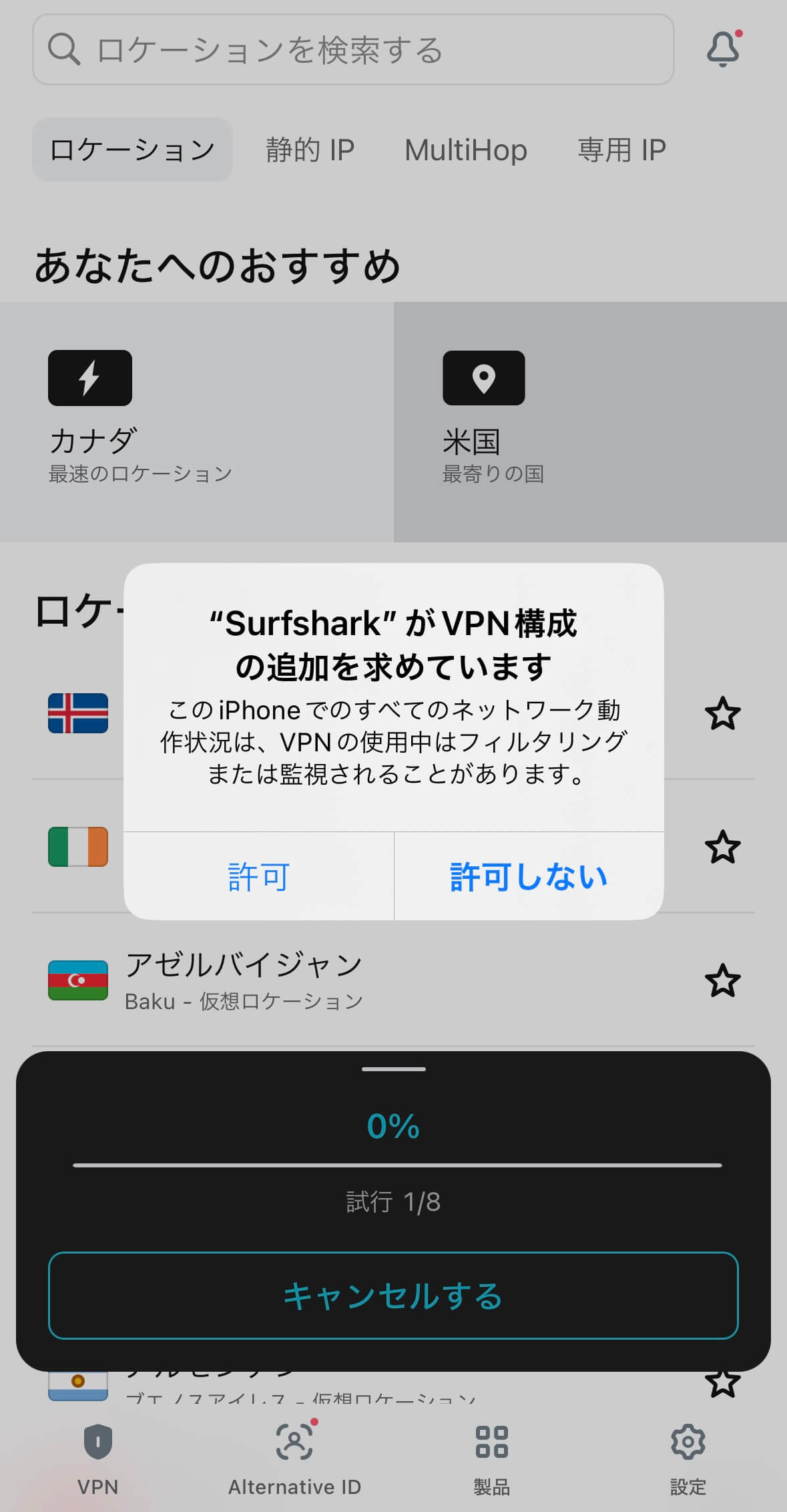
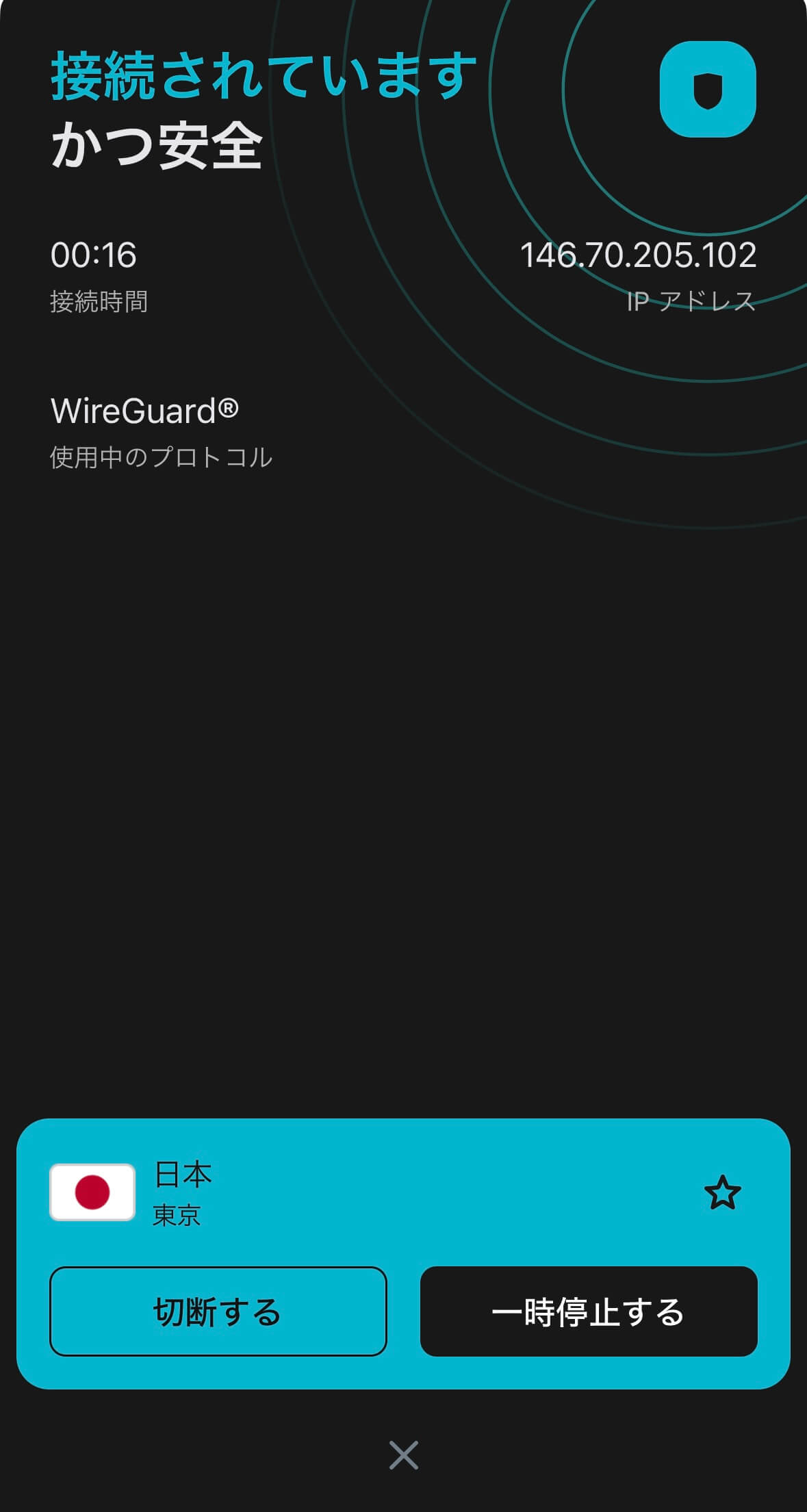
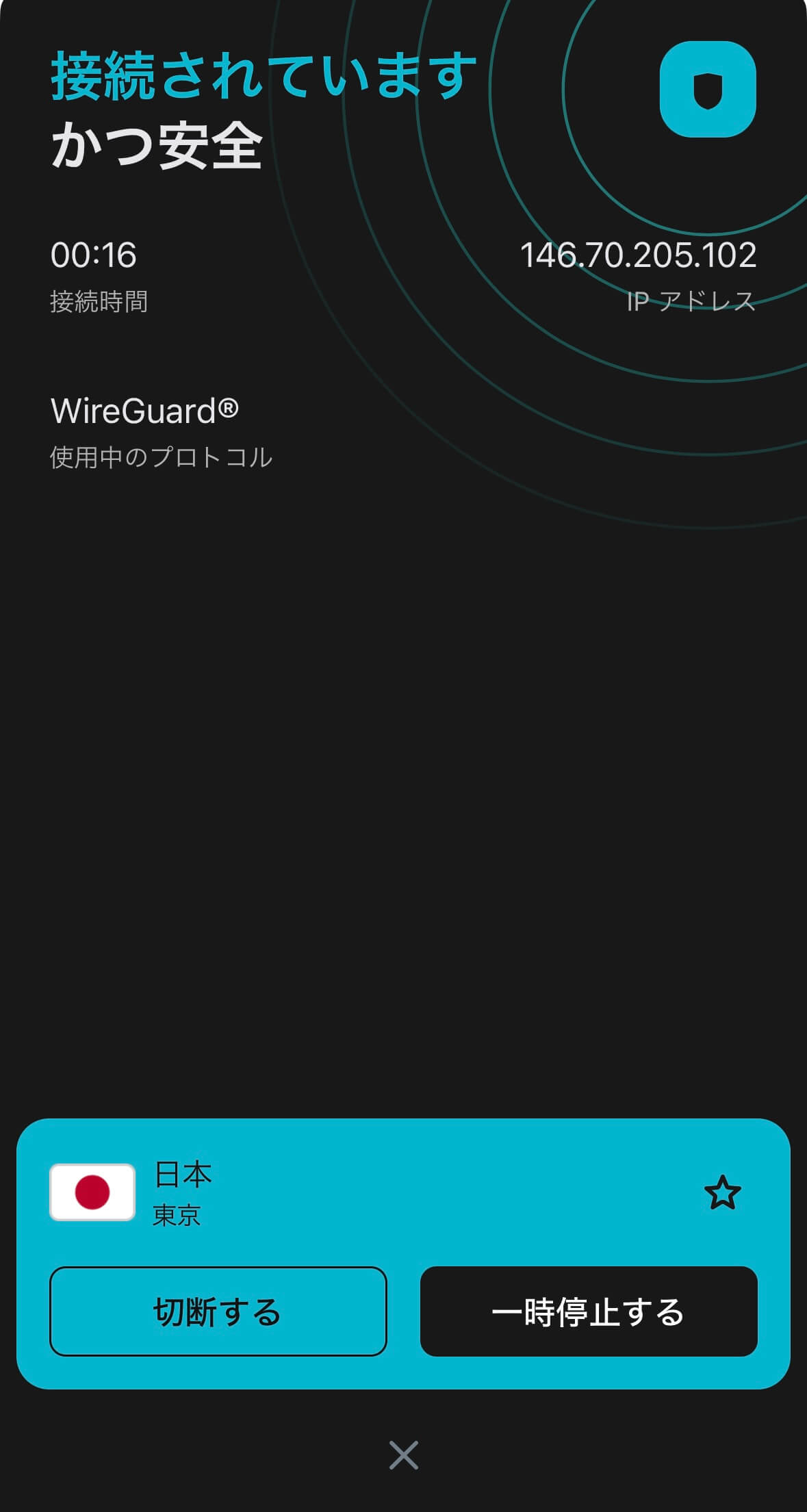
Tver、Hulu、U-next、AbemaTV、日本版Amazon prime、日本版Netflixなど好きなVODサービスを開き直しましょう。
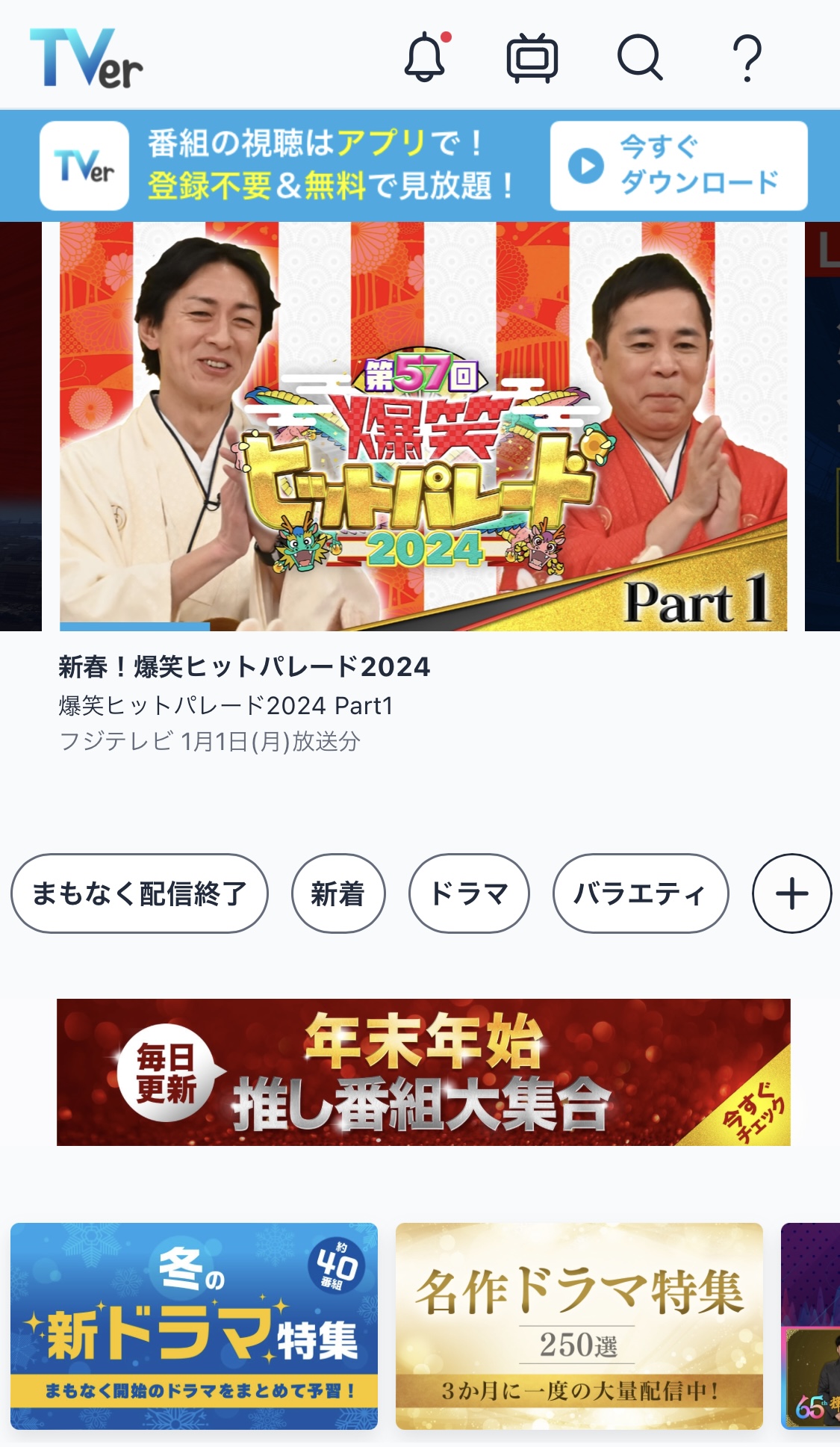
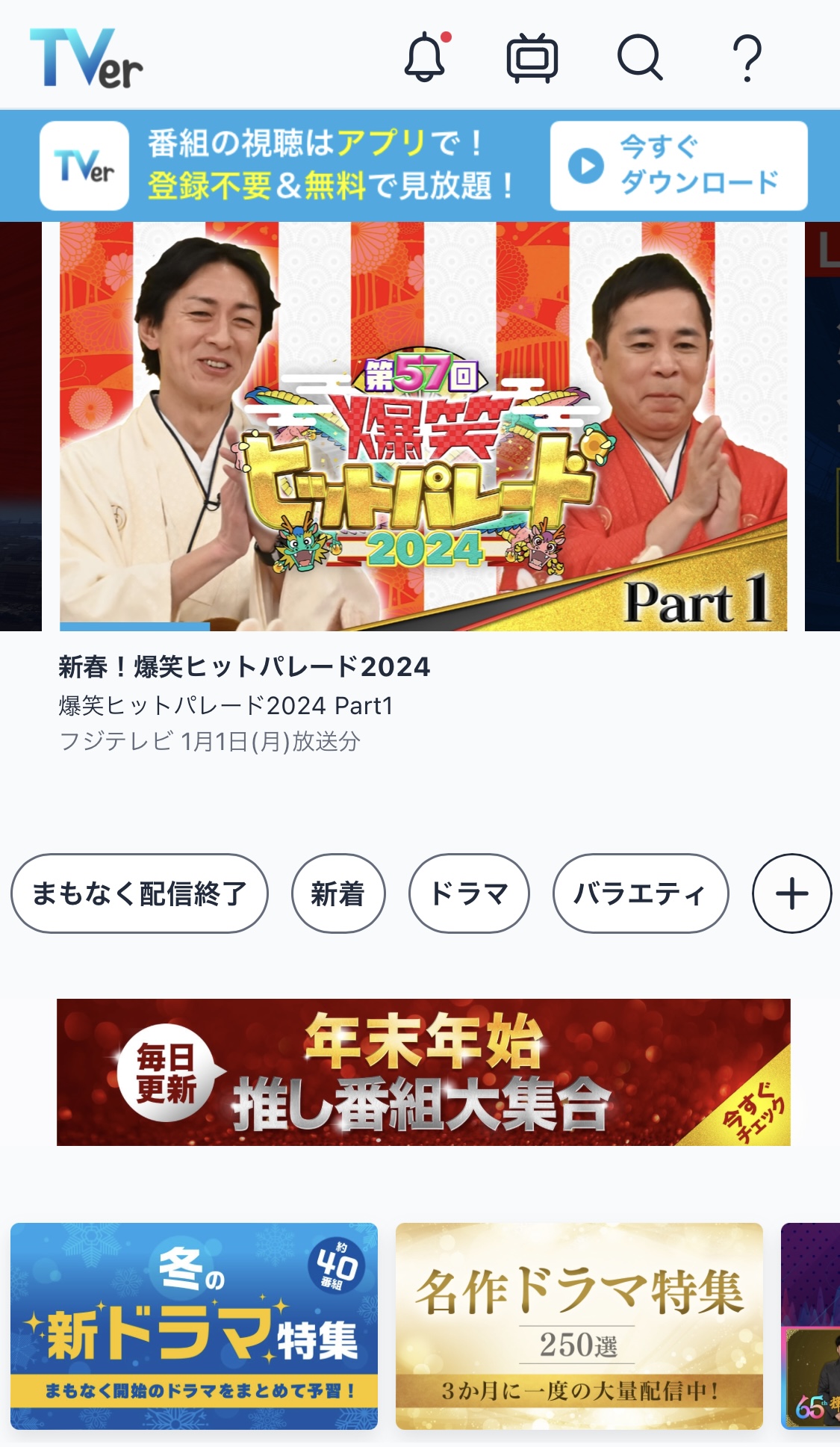
スマホで利用する場合も、接続が完了したら青色に「接続されてます」と出ます。
「接続中」の状態でTver、Hulu 、U-nextなど好きなWebサービスにアクセスすると見ることができます。
VPNサーバから切断したいときは「切断する」をタップします。



スマホは設定からも接続可能です
今なら
\ 87%割引 + 3か月延長 /
30日間の返金保証あり
Surfsharkのおすすめ設定
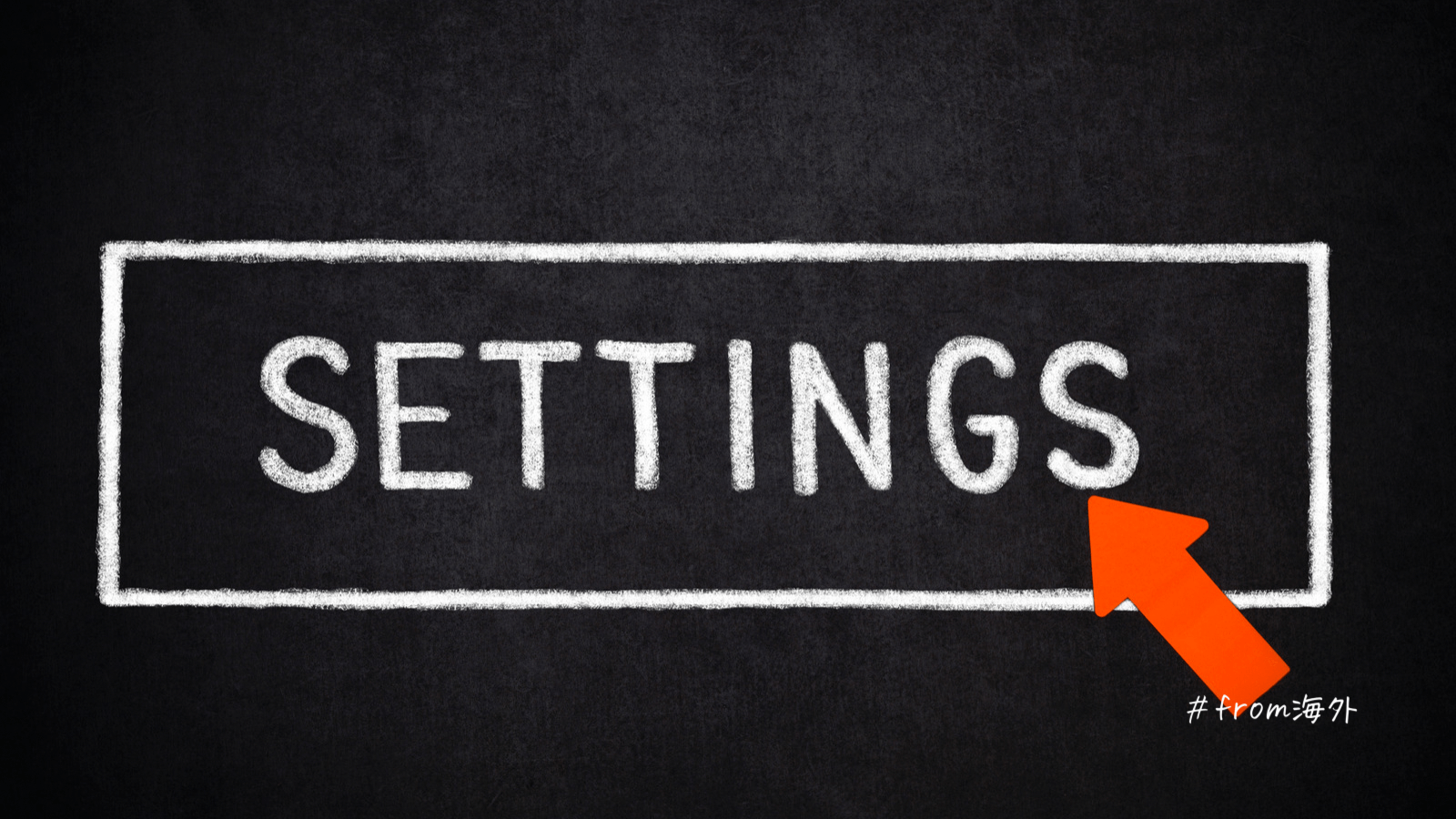
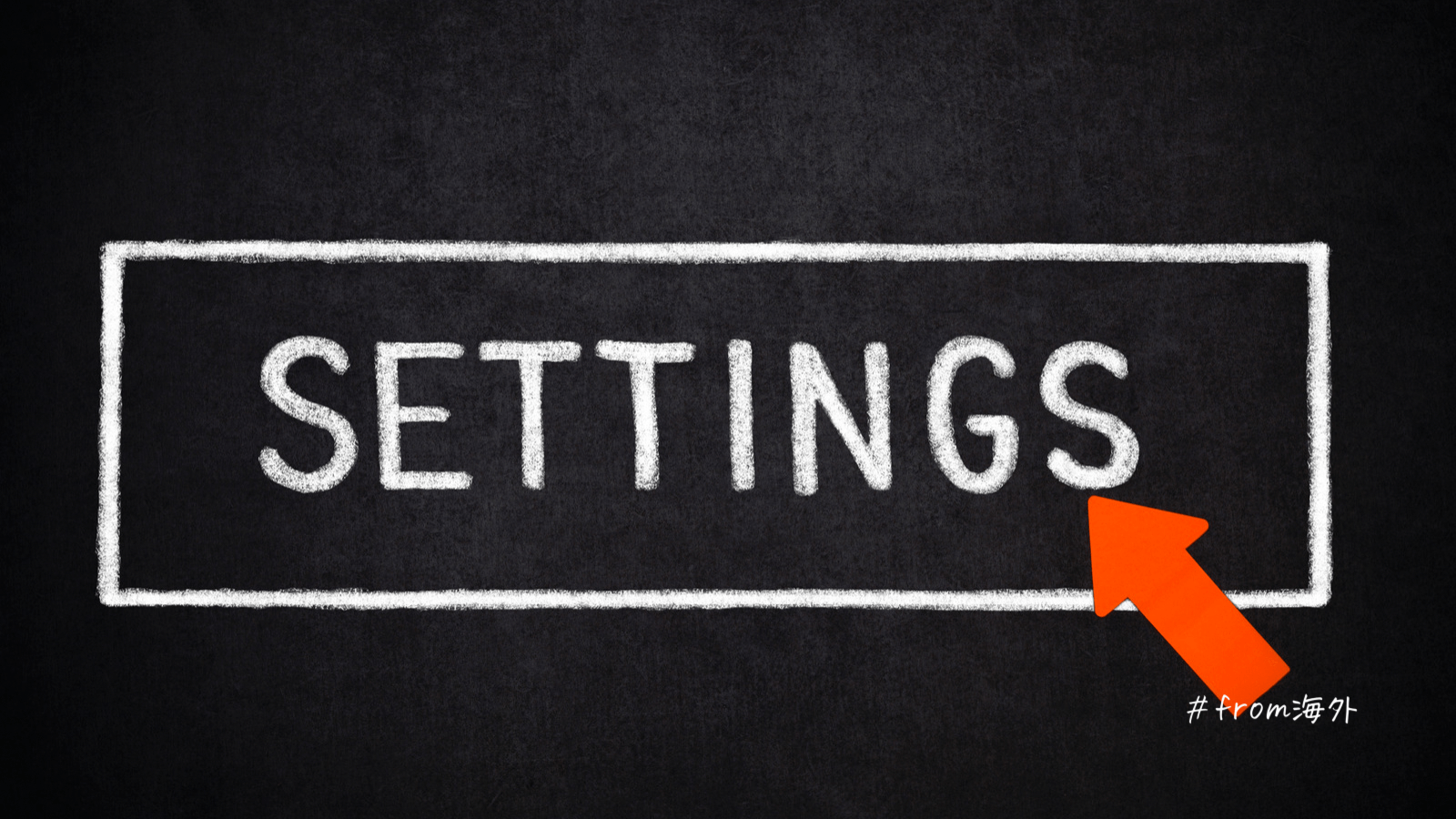
Surfsharkを安全かつ快適に使用するために覚えておきたい機能を紹介します。



自分に必要だと思ったものを設定してみてください
①クイックコネクト


SurfsharkVPNアプリを開くとデフォルト画面上に表示されるクイックコネクトのボタンを選択すると自動接続する先の国サーバーをあらかじめ設定できます。
クイックコネクトで自動接続させたい国名を入力して選択します。特にない場合は最速のロケーションを選択しましょう。



例えば日本以外へ接続する回数が多くないのであれば日本に設定しておくと次回の接続が簡単です
②自動接続
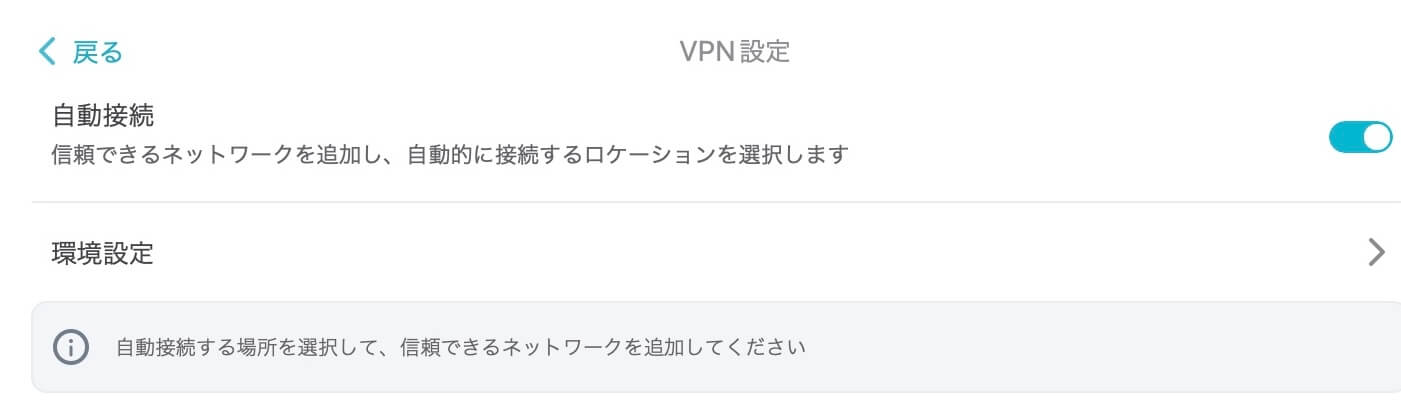
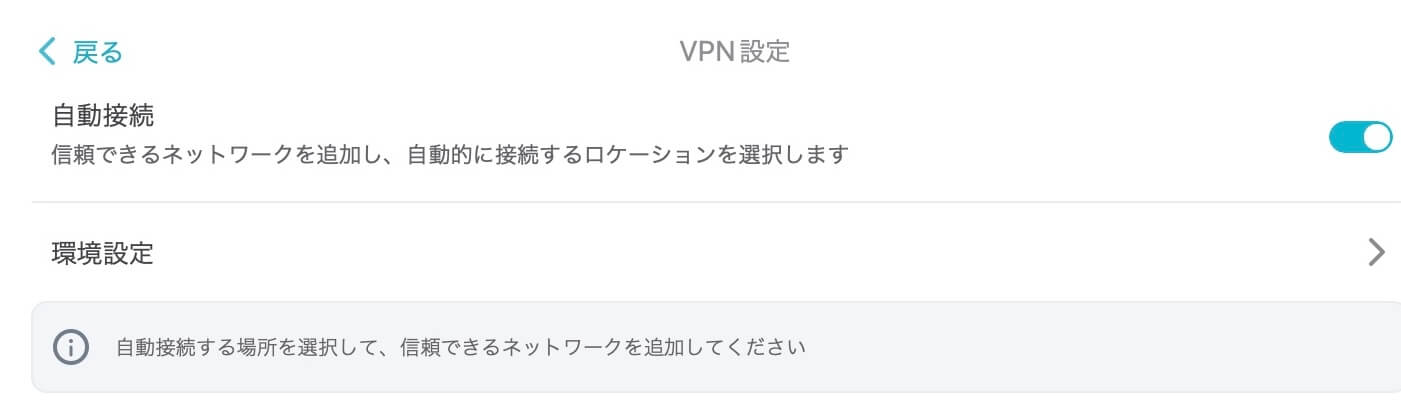
アプリ>VPN設定>自動接続(国を選んで)>ON
自動接続は、デバイスを起動すると同時にVPNサーバにアクセスできます。
VPNが万一途中で切れると、その時接続していたサービスから海外からのアクセスだとみなされ、接続拒否される可能性があるので、不都合がなければONにしておきましょう。



環境設定で国を選んでからONにできます
③Clean Web


アプリ>VPN設定>Clean Web>ON
「Clean Web」はVPN経由で接続しているときに、広告・マルウェア・トラッカーをブロックする機能のことです。
セキュリティを強化するのに役立つため、積極的に利用しましょう。
有効化したあとは、ブラウザでWebサイトにアクセスし、広告やポップアップがきちんとブロックされているかチェックするとよいでしょう。



ブロック機能が正常に動作していないときは、ブラウザを一度再起動すると直る可能性があります
④キルスイッチ


アプリ>設定>Kill Switch>ON
キルスイッチは、VPN接続が切断された時に自動的にインターネット接続を中断する機能です。
VPNが何らかの原因で中断されると、送信者のIPアドレスがウェブサイトに公開され、これによりVPNを使用してセキュリティを強化していたものがなくなる可能性があります。
キルスイッチが搭載されていればVPN接続が中断されると同時にインターネット接続も中断されるため、接続元のIPアドレスが接続先(ウェブサイトなど)に漏れる心配はありません。



海外からのアクセスだと気づかれるとアカウント凍結されることもあるので、ここはONにするのがおすすめです
⑤プロトコル


アプリ>設定>プロトコル>自動を選択
「プロトコル」とは、接続する際にデータがどのように送信されるか決めるものです。
プロトコルは以下3つから選べます。
- 自動
- IKEv2
- WireGuard
特にこだわりがないときは「自動」に設定するのがおすすめです。
自動に設定すると、側が最適なプロトコルを自動で指定してくれるため、ユーザー側で設定する必要はありません。



自動設定でうまく接続できない!というときや接続が不安定なときは、プロトコルを手動で切り替えると接続できる可能性があります
海外在住者のためのSurfshark活用法
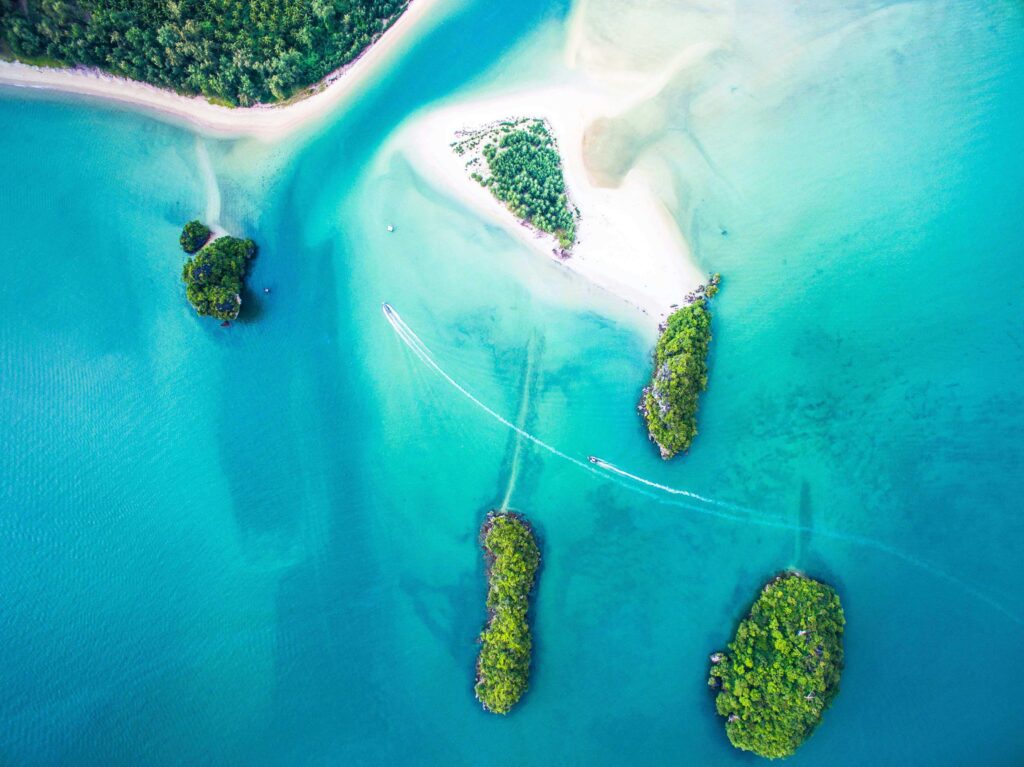
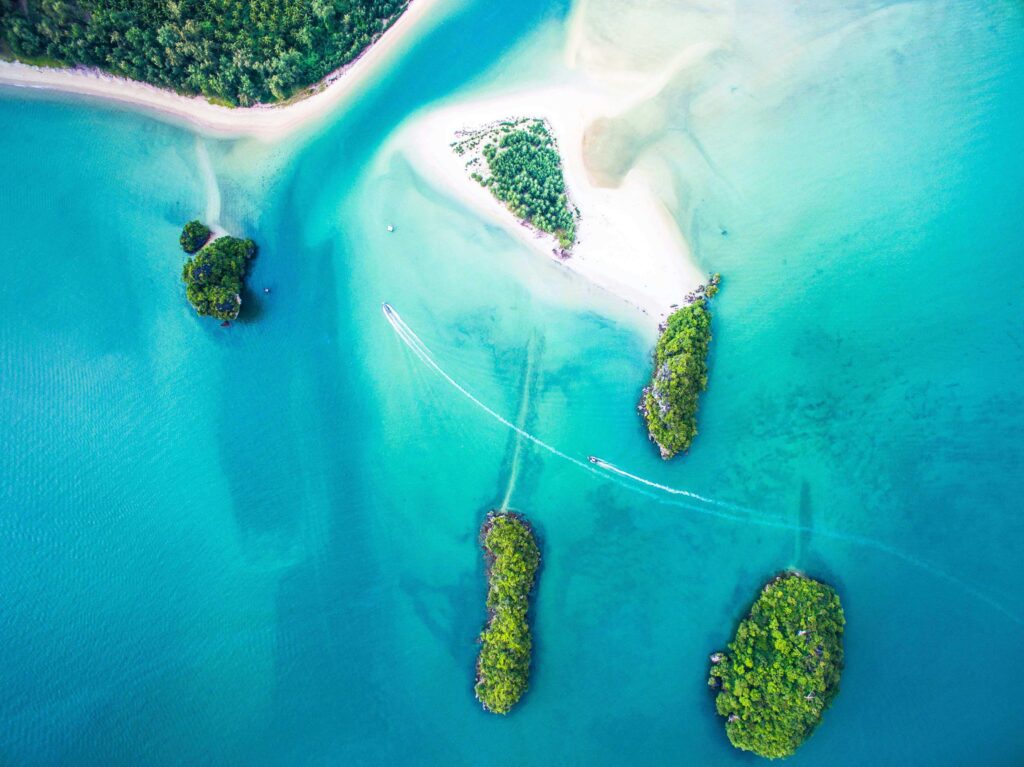
Surfsharkの活用法はどれも海外在住者にとっては必須サービスです。
- 日本のコンテンツへのアクセス
日本のサーバーに接続することで、Netflix JapanやAbemaTVなどの動画配信サービス、日本のニュースサイトにアクセス可能 - オンラインバンキングの安全な利用
暗号化された通信で、海外からでも安全に日本の銀行サービスを利用可能 - 公共Wi-Fiでの安全なインターネット利用
カフェやホテルのWi-Fiを使う際も、データを暗号化して保護



フリーWi-Fiを狙った犯罪が増えていて、個人情報を抜かれることもあります。そんな時、VPNを使えば安全に通信が可能です
よくある質問【Q&A】
- 接続が遅い
-
一度日本へのVPN接続を切って接続し直しましょう
- 特定のサイトにアクセスできない
-
サーバーを変えてアクセスを試みましょう。ですがVPNを受け付けていないサイトも存在します。
- カスタマーサポートの利用方法
-
24時間年中無休のライブチャットサポートとサポートチケットシステムでの問い合わせがあります。
- 30日間保証の解約方法が知りたい
-
こちらの記事にまとめているので参考にしてくださいね。
まとめ|今すぐSurfsharkで安心・快適なインターネットを始めよう!
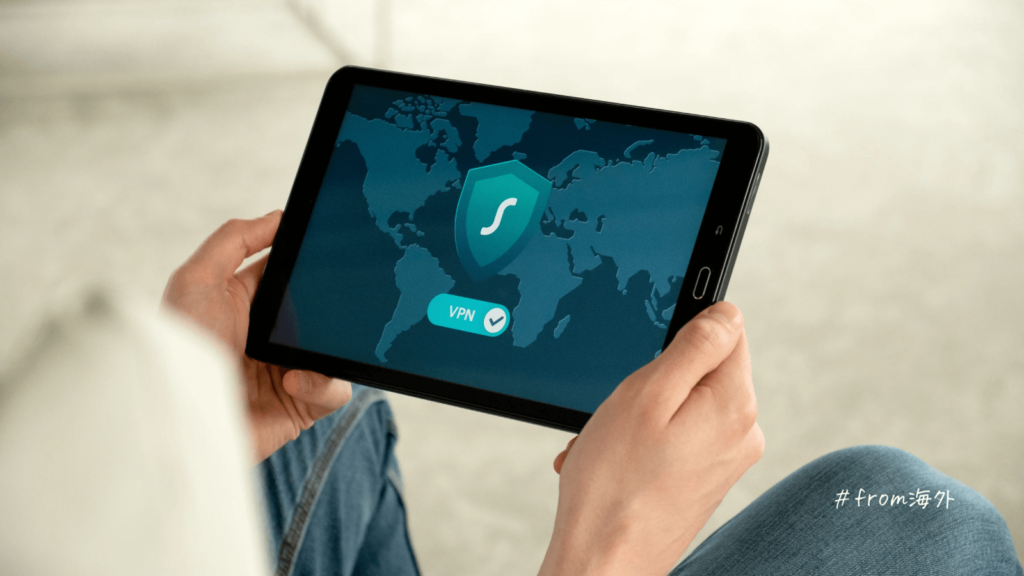
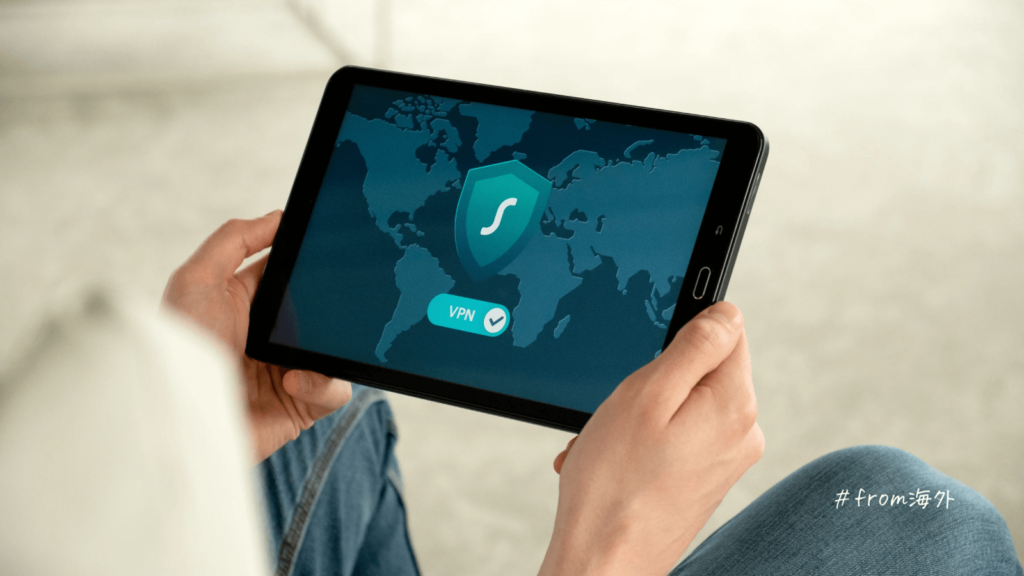
Surfsharkは、高速な接続、強力なセキュリティ機能、使いやすいインターフェースを兼ね備えたVPNサービスです。
海外在住者にとって、日本のコンテンツへのアクセスや安全なインターネット利用を実現する強力なツールとなります。快適で安全なインターネットライフを今すぐ始めましょう。



今なら3ヶ月無料が付くお得なキャンペーン中ですよ!
現在、SurdsharkVPNでは「最大87%割引+3ヶ月間延長」とお得なキャンペーンを実施しています。
- キャンペーン期間:終了日未定
- 対象者:Surfsharkを契約する人
- キャンペーン達成条件:2年間プランの契約が条件
下記リンクから申し込んで、「最大87%割引+3ヶ月間延長」特典をもらってください。
今なら
\ 87%OFF + 3ヶ月延長 /